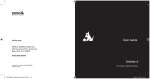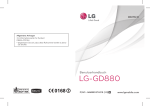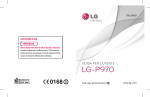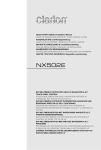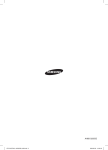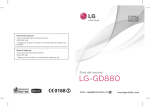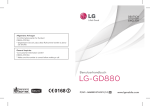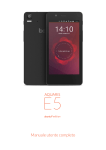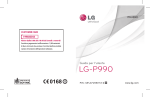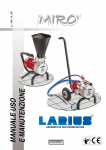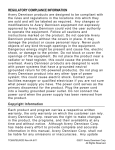Download - Mobiletech Blog
Transcript
ITALIANO CUSTOMER CARE 199600044 Attivo dalle 9.00 alle 18.00 da lunedì a venerdì Servizio a pagamento: tariffa massima 11,88 centesimi di Euro al minuto (iva esclusa). Costi da telefonia mobile variano in funzione dell’operatore utilizzato. Guida per l’utente LG-E720 P/N : MFL67019905 (1.1) H LG-E720_ITA_Italy_Cover_1.1_11011 1 www.lg.com 2011.1.12 1:46:53 PM Wi-Fi (WLAN) Questo dispositivo può essere utilizzato in tutti i paesi europei. La rete WLAN può essere utilizzata nell’UE senza restrizioni in ambienti chiusi, ma non può essere utilizzata all’aperto in Francia, Russia e Ucraina. Bluetooth QD ID B017002 LG-E720_ITA_Italy_Cover_1.1_11012 2 2011.1.12 1:46:54 PM LG-E720 Guida per l'utente - Italiano L e informazioni fornite nel presente manuale possono variare a seconda del software del telefono in uso o delle impostazioni del provider di servizi. • Questo telefono non è indicato per persone con problemi di vista o altro tipo di disabilità, in quanto integra una tastiera con schermo a sfioramento. • Copyright ©2010 LG Electronics, Inc. Tutti i diritti riservati. LG e il logo LG sono marchi di LG Group e delle società affiliate. Tutti gli altri marchi registrati appartengono ai rispettivi proprietari. • Google™, Google Maps™, Gmail™, YouTube™, Google Talk™ e Android Market™ sono marchi registrati di Google, Inc. • G-E720_ITA_Italian_1.0_1122.ind1 1 2010.11.22 3:19:15 PM Congratulazioni per l'acquisto del telefono cellulare compatto e avanzato LG-E720 di LG, compatibile con le più recenti tecnologie di comunicazione mobile digitale. Smaltimento delle apparecchiature obsolete 1 Quando su un prodotto è riportato il simbolo di un bidone della spazzatura barrato da una croce, significa che il prodotto è coperto dalla direttiva europea 2002/96/EC. 2 Tutti i prodotti elettrici ed elettronici dovrebbero essere smaltiti separatamente rispetto alla raccolta differenziata municipale, mediante impianti di raccolta specifici designati dal governo o dalle autorità locali. 3 Il corretto smaltimento delle apparecchiature obsolete contribuisce a prevenire possibili conseguenze negative sulla salute umana e sull'ambiente. 4 Per informazioni più dettagliate sullo smaltimento delle apparecchiature obsolete, contattare il comune, il servizio di smaltimento rifiuti o il negozio in cui è stato acquistato il prodotto. G-E720_ITA_Italian_1.0_1122.ind2 2 2010.11.22 3:19:15 PM Sommario Avviso importante....................6 Introduzione al telefono.........16 Installazione della scheda SIM e della batteria.......................... 18 Installazione della scheda di memoria................................... 19 Formattazione della scheda di memoria................................... 21 Schermata principale............22 Suggerimenti per lo schermo a sfioramento............................ 22 Sensore di prossimità................ 22 Blocco del telefono.................... 22 Schermata di sblocco................. 23 Home . ..................................... 23 Aggiunta di widget alla schermata iniziale...................... 24 Visualizzazione delle applicazioni utilizzate di recente... 25 Tastiera su schermo................... 27 Modalità di scrittura intuitiva XT9... 28 Modalità Abc............................. 28 Modalità 123............................. 28 Immissione di lettere accentate.... 28 Esempio.................................... 28 Configurazione dell'account Google....................................29 Creazione di un account Google... 29 Accesso all'account Google........ 29 G-E720_ITA_Italian_1.0_1122.ind3 3 Chiamate...............................31 Per effettuare una chiamata....... 31 Come chiamare i contatti........... 31 Ricezione e rifiuto di una chiamata................................... 31 Regolazione del volume della chiamata........................... 31 Per effettuare una seconda chiamata................................... 31 Visualizzazione della cronologia chiamate.................. 32 Impostazioni chiamate............... 32 Contatti..................................34 Ricerca di un contatto................ 34 Aggiunta di un nuovo contatto.... 34 Contatti preferiti......................... 34 Messaggi/E-mail....................35 Messaggi.................................. 35 Invio di un messaggio................ 35 Modifica delle impostazioni per i messaggi........................... 36 Apertura delle e-mail e della schermata dell'account e-mail.... 38 Lettura dei messaggi................. 39 Risposta a un messaggio........... 39 Messaggi speciali...................... 39 Composizione e invio di e-mail... 40 Attività con le cartelle Account.... 41 Aggiunta e modifica di account e-mail.......................... 41 2010.11.22 3:19:15 PM Sommario Social network . ........................ 42 Aggiunta dell'account al telefono... 42 Visualizzazione e aggiornamento dello stato ......... 42 Rimozione degli account dal telefono............................... 43 Fotocamera............................44 Introduzione al mirino................. 44 Uso della modalità di messa a fuoco..................................... 45 Per scattare una foto ................ 45 Una volta scattata, la foto........... 45 Uso delle impostazioni avanzate... 46 Visualizzazione delle foto salvate... 48 Videocamera..........................49 Introduzione al mirino................. 49 Per riprendere un video.............. 50 Dopo l'acquisizione di un video... 50 Uso delle impostazioni avanzate.... 50 Per guardare i video salvati........ 51 Regolazione del volume durante la visualizzazione di un video...... 51 Foto e video...........................52 Modifica delle foto..................... 52 Multimedia.............................53 Modifica del tipo di visualizzazione dei contenuti di un album............. 53 Invio di una foto......................... 53 Invio di un video ....................... 54 Musica...................................... 54 Riproduzione di un brano............ 54 Uso della radio.......................... 55 Ricerca di stazioni...................... 55 Ripristino dei canali.................... 56 Ascolto della radio..................... 56 Trasferimento dei file utilizzando dispositivi di memoria di massa USB.............. 56 Salvataggio di file musicali/ video sul telefono....................... 57 Spostamento dei contatti dal vecchio al nuovo telefono........... 58 Invio dei dati dal telefono tramite Bluetooth....................... 58 Applicazioni Google...............60 Google Maps™......................... 60 Market™.................................. 60 Google Mail™........................... 61 Google Talk™........................... 61 Utilità.....................................62 Impostazione della sveglia.......... 62 Uso della calcolatrice................. 62 Aggiunta di un evento al Calendario............................. 62 Modifica della vista del calendario... 63 ThinkFree Office........................ 63 Registratore vocale.................... 64 G-E720_ITA_Italian_1.0_1122.ind4 4 2010.11.22 3:19:15 PM Registrazione di un suono o di una voce............................. 64 Invio di una registrazione vocale.... 64 LG Air Sync............................... 64 Il Web.....................................65 Browser.................................... 65 Utilizzo delle opzioni................... 65 Aggiunta e accesso ai segnalibri... 66 Modifica delle impostazioni del browser Web........................ 66 Impostazioni..........................67 Controlli wireless....................... 67 Audio........................................ 68 Display . ................................... 69 Protezione e posizione .............. 70 applicazioni............................... 71 Account e sincronizzazione . ...... 72 Privacy...................................... 72 Scheda SD e memoria............... 72 Cerca........................................ 73 Lingua e tastiera........................ 74 Impostazioni vocali..................... 74 Accesso facilitato....................... 75 Data e ora................................. 75 Info sul telefono......................... 76 Wi-Fi......................................... 76 Condivisione della connessione dati del cellulare........................ 77 Impostazioni relative a hotspot Wi-Fi portatile tethering USB...... 77 G-E720_ITA_Italian_1.0_1122.ind5 5 Condividere la connessione dati del telefono tramite USB...... 78 Condivisione dati e tethering USB.... 78 Condividere la connessione dati del telefono come hotspot Wi-Fi portatile............................ 79 Rinominare o proteggere l'hotspot portatile....................... 79 Come utilizzare On-Screen Phone... 80 Icone di On-Screen Phone.......... 81 Funzioni di On-Screen Phone..... 81 Come installare On-Screen Phone sul PC............................. 82 Come collegare il telefono cellulare al PC........................... 82 Verificare la connessione tra il telefono e il PC ................. 83 Scollegare il telefono dal PC....... 83 Aggiornamento software.......84 Aggiornamento software del telefono.................................... 84 DivX Mobile............................... 85 Accessori...............................86 Dati tecnici.............................87 Risoluzione dei problemi.......88 Indicazioni per un uso sicuro ed efficiente................92 2010.11.22 3:19:15 PM Avviso importante Prima di contattare l'assistenza, verificare se i problemi riscontrati con il telefono sono descritti in questa sezione. 1. Memoria del telefono Quando lo spazio disponibile nella memoria del telefono è inferiore al 10%, non è possibile ricevere nuovi messaggi. È necessario effettuare una verifica nella memoria del telefono ed eliminare alcuni dati, ad esempio applicazioni o messaggi, per aumentare lo spazio disponibile. Per gestire l'applicazione: 1 Nella schermata iniziale, toccare la scheda Applicazioni e selezionare Impostazioni > Applicazioni > Gestisci applicazioni. 2 Quando vengono visualizzate tutte le applicazioni, scorrere e selezionare l'applicazione che si desidera disinstallare. 3 Toccare Disinstalla quindi OK per disinstallare l'applicazione selezionata. 2. Ottimizzazione della durata della batteria È possibile estendere la durata della batteria tra una ricarica e l'altra disattivando le funzioni che non si utilizzano costantemente nello sfondo. È inoltre possibile monitorare il consumo della batteria da parte delle applicazioni e delle risorse di sistema. Per estendere la durata della batteria: - Disattivare le comunicazioni radio non in uso. Disattivare Wi-Fi, Bluetooth o GPS se non sono in uso. - Ridurre la luminosità e impostare un timeout inferiore dello schermo. - Disattivare la sincronizzazione automatica per Google Mail, Calendario, Contatti e altre applicazioni. - Alcune delle applicazioni scaricate possono causare la riduzione della durata della batteria. G-E720_ITA_Italian_1.0_1122.ind6 6 2010.11.22 3:27:54 PM Per verificare il livello di carica della batteria: 1 Nella schermata iniziale, toccare la scheda Applicazioni e selezionare Impostazioni> Info sul telefono> Stato. 2 Lo stato della batteria (In carica, Quasi scarica) e il livello (percentuale di carica completa) vengono visualizzati nella parte superiore dello schermo. Per monitorare e controllare l'uso della batteria: 1 Nella schermata iniziale, toccare la scheda Applicazioni e selezionare Impostazioni > Info sul telefono > Utilizzo batteria. 2 Nella parte superiore dello schermo viene visualizzato il tempo di utilizzo della batteria. Viene visualizzato il tempo dell'ultimo collegamento a una sorgente di alimentazione o, se collegato, il tempo dell'ultimo utilizzo a batteria. Il resto dello schermo consente di visualizzare un elenco di applicazioni o servizi con il relativo consumo di batteria in ordine decrescente. G-E720_ITA_Italian_1.0_1122.ind7 7 3. Installazione di un sistema operativo Open Source Se sul telefono si installa un sistema operativo open source anziché quello fornito dal produttore, è possibile che si verifichino malfunzionamenti. ATTENZIONE Se si installa e si utilizza un sistema operativo diverso da quello fornito dal produttore, il telefono non sarà più coperto da garanzia. ATTENZIONE Per proteggere il telefono e i dati personali, scaricare le applicazioni solo da fonti attendibili, ad esempio Android Market. Se alcune applicazioni non vengono installate correttamente, il telefono potrebbe non funzionare correttamente o si potrebbe verificare un problema grave. È necessario disinstallare tali applicazioni, i relativi dati e le impostazioni dal telefono. 2010.11.22 3:27:55 PM Avviso importante 4. Uso della sequenza di sblocco Consente di impostare la sequenza di sblocco per proteggere il telefono. Vengono visualizzate una serie di schermate che consentono di creare una sequenza di sblocco. ATTENZIONE Precauzioni da osservare durante l'utilizzo della sequenza di blocco È molto importante ricordare la sequenza di sblocco impostata. Non sarà possibile accedere al telefono se viene utilizzata una frequenza errata per 5 volte. L'utente ha a disposizione 5 possibilità per immettere lo schema di sblocco, il PIN o la password. Una volta che sono stati utilizzate le 5 possibilità, è possibile ritentare dopo 30 secondi. Quando non è possibile richiamare la sequenza di sblocco, il PIN o la password: Se è stato effettuato l'accesso all'account Google sul telefono e per 5 volte non è stata utilizzata la sequenza corretta, toccare il pulsante Hai dimenticato la sequenza? Quindi, viene richiesto di effettuare l'accesso con l'account Google per sbloccare il telefono. Se non è stato creato un account Google sul telefono o è stato dimenticato, è necessario ripristinare le impostazioni predefinite. 5. U so della Modalità provvisoria e della reimpostazione completa *Uso della Modalità provvisoria Per ripristinare il telefono da uno stato di malfunzionamento: 1 Spegnere e riaccendere il telefono. Una volta riacceso il telefono, tenere premuto il tasto Menu durante la visualizzazione del registro di Android. Al riavvio del telefono, viene visualizzata la schermata principale e la "Modalità provvisoria" nell'angolo il basso a sinistra. G-E720_ITA_Italian_1.0_1122.ind8 8 2010.11.22 3:27:55 PM 2 S elezionare Impostazioni> Applicazioni> Gestisci applicazioni e scegliere l'applicazione, quindi selezionare l'icona Disinstalla. 3 Dopo aver disinstallato l'applicazione, spegnere e riaccendere il telefono. * Uso della reimpostazione completa (Impostazioni predefinite) Se le impostazioni originali non vengono ripristinate, utilizzare la reimpostazione completa per inizializzare il telefono. Tenendo premuti contemporaneamente i tasti di accensione e Volume su/giù (per oltre 10 secondi), il telefono si accende ed esegue immediatamente il ripristino delle impostazioni predefinite. Dopo aver eseguito la reimpostazione completa, tutti i dati e le applicazioni del telefono verranno eliminati definitivamente. G-E720_ITA_Italian_1.0_1122.ind9 9 ATTENZIONE Quando si effettua una reimpostazione completa, tutte le applicazioni e i dati utente vengono eliminati. Eseguire il backup di tutti i dati importanti prima di effettuare la reimpostazione completa. 6. Connessione alle reti Wi-Fi Per utilizzare la funzione Wi-Fi del telefono, accedere a un punto di accesso wireless o "hotspot". Alcuni punti di accesso sono aperti ed è sufficiente connettersi ad essi. Altri sono nascosti o dotati di funzioni di protezione, quindi per connettersi ad essi, è necessario configurare il telefono di conseguenza. Per estendere la durata della batteria, disattivare la funzione WiFi quando non è in uso. 2010.11.22 3:27:55 PM Avviso importante Per attivare la funzione Wi-Fi e connettersi a una rete Wi-Fi: 1 Nella schermata iniziale, toccare la scheda Applicazioni e selezionare Impostazioni > Controlli wireless > Impostazioni Wi-Fi. 2 Toccare Wi-Fi per attivare tale funzione e iniziare la ricerca di reti Wi-Fi disponibili. - Viene visualizzato un elenco di reti Wi-Fi disponibili. Le reti protette vengono indicate da un'icona di blocco. 3 Toccare una rete per connettersi ad essa. - Se la rete è aperta, viene richiesto di confermare la connessione a tale rete toccando Connetti. - Se la rete è protetta, viene richiesto di immettere una password o altre credenziali (per informazioni, contattare l'amministratore di rete). 4 Nella barra di stato vengono visualizzate le icone che indicano lo stato Wi-Fi. 7. Uso di una scheda microSD È possibile salvare immagini, file musicali e video soltanto in una memoria esterna. Prima di utilizzare la fotocamera integrata, è necessario inserire nel telefono una scheda di memoria microSD. Se non si inserisce una scheda di memoria, non sarà possibile salvare le foto e i video acquisiti. NOTA: le applicazioni possono essere salvate soltanto nella memoria interna del telefono. ATTENZIONE Non inserire o rimuovere la scheda di memoria quando il telefono è acceso. In tal caso, potrebbero verificarsi danni al telefono e alla scheda di memoria nonché ai dati memorizzati in quest'ultima. Per rimuovere la scheda di memoria in modo sicuro, selezionare Applicazioni > Impostazioni > Scheda SD e memoria > Smonta scheda SD. 10 G-E720_ITA_Italian_1.0_1122.ind10 10 2010.11.22 3:27:55 PM 8. Apertura e passaggio tra applicazioni diverse La multifunzionalità diventa semplice con Android, in quanto le applicazioni aperte rimangono in esecuzione anche aprendone altre. Non è necessario chiudere un'applicazione per aprirne un'altra. È possibile utilizzare e passare tra diverse applicazioni aperte. Android è in grado di gestire tutte le applicazioni, chiudendole o avviandole secondo necessità ed evitando che quelle inattive consumino risorse inutilmente. Per chiudere un'applicazione in uso 1 Nella schermata iniziale, toccare la scheda Applicazioni e selezionare Impostazioni > Applicazioni > Gestisci applicazioni. 2 Andare all'applicazione desiderata e toccare Termina per chiuderla. G-E720_ITA_Italian_1.0_1122.ind11 11 SUGGERIMENTO! Visualizzazione delle applicazioni utilizzate di recente Tenere premuto il tasto Casa. Viene visualizzata una schermata con un elenco delle applicazioni utilizzate di recente. 9. Installazione di LG PC Suite sul computer Per sincronizzare il telefono con il PC tramite cavo USB, è necessario installare il programma LG PC Suite sul computer. È possibile scaricare il programma dal sito Web di LG (http://www. lg.com). Andare sul sito Web http://www.lg.com e selezionare l'area geografica, il paese e la lingua. Visitare il sito Web di LG per ulteriori informazioni sull'installazione e l'utilizzo del programma. PC suite è integrato nella scheda SD nella Posta in arrivo. È possibile copiarla semplicemente sul PC. 11 2010.11.22 3:27:55 PM Avviso importante LG PC SUITE LG PC Suite IV è un programma che consente di collegare il telefono cellulare a un PC utilizzando un cavo di comunicazione dati USB, in modo da utilizzare le funzioni del telefono cellulare sul PC. Funzioni principali di LG PC Suite IV • Creazione, modifica ed eliminazione dei dati del telefono in modo pratico • Sincronizzazione dati da un PC e telefono (Contatti, Calendario/Messaggio (SMS), Segnalibro, Chiamate) • Trasferimento rapido di file multimediali (foto, video, musica) mediante trascinamento tra PC e telefono • Trasferimento dei messaggi da un telefono a un PC • Utilizzo del telefono come modem • Aggiornamento S/W senza perdita dei dati LG-E720 non supporta: - Connessione al computer via Bluetooth - Attività del calendario - Appunti - Applicazione Java Per ulteriori informazioni, fare riferimento alla guida per l'utente di LG PC Suite IV disponibile dal menu Guida una volta installato LG PC Suite IV. Installazione di LG PC Suite dalla scheda di memoria microSD 1 Inserimento della scheda di memoria microSD nel telefono. (Potrebbe già essere inserita nel telefono). 2 Prima di collegare il cavo dati USB, assicurarsi che la modalità Solo memoria di massa sia attivata sul telefono (nella scheda delle applicazioni, selezionare Impostazioni> Scheda SD e memoria, quindi selezionare la casella di controllo Solo memoria di massa). 3 Collegare il telefono al PC tramite il cavo dati USB. 12 G-E720_ITA_Italian_1.0_1122.ind12 12 2010.11.22 3:27:55 PM (1) Nella barra di stato trascinare l'icona USB. (2) Selezionare USB collegata e Collega. (3) È possibile visualizzare i contenuti della memoria di massa con il PC e trasferire i file. (4) Copiare nel PC la cartella "LGPCSuiteIV" che si trova nella memoria di massa. (5) Eseguire il file "LGInstaller.exe" sul PC e attenersi alle istruzioni. * Al termine dell'installazione di LG PCSuite IV, disattivare la modalità Solo memoria di massa per eseguire LG PCSuite IV. NOTA: non rimuovere o cancellare altri file di programma installati sulla scheda di memoria perché ciò potrebbe causare danni all'applicazione pre-installata sul telefono. 10. Collegamento del telefono al computer via USB Per trasferire dei file utilizzando i dispositivi USB: G-E720_ITA_Italian_1.0_1122.ind13 13 1 Installare la scheda microSD nel telefono (potrebbe già essere inserita nel telefono). 2 Prima di collegare il cavo dati USB, assicurarsi che la modalità Solo memoria di massa sia attivata sul telefono (nella scheda delle applicazioni, selezionare Impostazioni> Scheda SD e memoria, quindi selezionare la casella di controllo Solo memoria di massa). 3 Utilizzare il cavo USB in dotazione con il telefono per collegare quest'ultimo a una porta USB del computer. Viene notificato il collegamento del cavo USB. 4 Aprire l'area Notifica e toccare USB collegata. 5 Toccare Collega per confermare il trasferimento di file tra la scheda microSD del telefono e il computer. Quando il telefono è collegato come dispositivo di archiviazione USB, viene inviata una notifica. La scheda microSD del telefono viene collegata come un'unità sul computer. A questo punto è possibile copiare file da e verso la scheda microSD. 13 2010.11.22 3:27:55 PM Avviso importante NOTA: quando si disinstalla PC Suite IV, i driver USB e Bluetooth non vengono automaticamente rimossi. Perciò, è necessario disinstallarli manualmente. SUGGERIMENTO! Per utilizzare nuovamente la scheda microSD del telefono, è necessario aprire l'area Notifica e toccare Disattiva archivio USB. Durante questo periodo, non è possibile accedere alla scheda microSD dal telefono e alle applicazioni ad essa correlate, ad esempio Fotocamera, Galleria e Musica. Per scollegare il telefono dal computer, seguire attentamente le istruzioni visualizzate sul computer per scollegare correttamente i dispositivi USB ed evitare che le informazioni nella scheda vadano perse. 1 Scollegare il dispositivo USB sul computer nella massima sicurezza. 2 Aprire l'area Notifica e toccare Disattiva archivio USB. 3 Toccare Disattiva nella finestra di dialogo visualizzata. 11. Sbloccare lo schermo quando si utilizza la connessione dati La luminosità dello schermo si riduce se questo non viene utilizzato per un certo periodo di tempo durante la connessione dati. Per attivare lo schermo LCD, è sufficiente toccarlo. 12. Non collegare il telefono quando si accende/spegne il PC Accertarsi di scollegare il telefono e il PC tramite il cavo dati poiché potrebbero verificarsi errori sul PC. 14 G-E720_ITA_Italian_1.0_1122.ind14 14 2010.11.22 3:27:56 PM 13. T enere il telefono diritto Tenere il telefono in posizione diritta come un normale telefono. Il telefono LG-E720 dispone di un'antenna interna. Fare attenzione a non graffiare o danneggiare la parte posteriore per non compromettere le prestazioni. Quando si effettuano/ricevono chiamate o si inviano/ricevono dati, evitare di tenere la parte inferiore del telefono nel punto in cui è situata l'antenna. La qualità della chiamata potrebbe essere compromessa. 14. Quando lo schermo si blocca Se il telefono non risponde alle immissioni dell'utente o lo schermo si blocca: Rimuovere la batteria, inserirla di nuovo e accendere il telefono. Se dopo aver effettuato tale operazione il problema non viene risolto, contattare il centro servizi. G-E720_ITA_Italian_1.0_1122.ind15 15 15 2010.11.22 3:27:56 PM Introduzione al telefono Per accedere il telefono, tenere premuto il tasto di accensione per 3 secondi. Per spegnere il telefono, premere il tasto di accensione per 3 secondi e toccare Spento. Tasto di accensione/ blocco Auricolare Tenendolo premuto, consente di accendere/ Sensore di spegnere il telefono. prossimità Consente di disattivare e bloccare lo schermo. Tasto Casa Tasto Indietro Consente di tornare alla schermata iniziale Consente di tornare alla in qualsiasi momento. schermata precedente. Tasto Menu Controllare le opzioni disponibili. ATTENZIONE Non collocare oggetti pesanti sul telefono e prestare attenzione a non sedersi sul telefono se riposto in tasca, in quanto il display LCD e lo schermo a sfioramento potrebbero danneggiarsi. Non coprire la pellicola protettiva sul sensore di prossimità del display LCD. per evitarne il malfunzionamento. Tasto Cerca Consente di effettuare una ricerca nel Web e nei contenuti del telefono. SUGGERIMENTO! Per verificare le opzioni disponibili, toccare il tasto Menu ogni volta che si seleziona un'applicazione. SUGGERIMENTO! Se il dispositivo LGE720 presenta problemi quando viene utilizzato o non si accende, rimuovere e reinstallare la batteria, quindi attendere 5 secondi prima di riaccenderlo. NOTA: LG-E720 non supporta le videochiamate. 16 G-E720_ITA_Italian_1.0_1122.ind16 16 2010.11.22 3:19:17 PM ne/ o, dere/ o. vare e mo. Connettore auricolare stereo Connettore caricabatterie/ cavo USB e alla ente. uare b Obiettivo della fotocamera Alloggiamento scheda di memoria microSD Tasto di accensione/blocco Tasti volume - Nella schermata iniziale: consentono di controllare il volume della suoneria. - Durante una chiamata: consentono di controllare il volume dell'auricolare. - Durante la riproduzione di un brano: consente di controllarne il volume in maniera continua. Copertura posteriore Batteria Alloggiamento della scheda SIM G-E720_ITA_Italian_1.0_1122.ind17 17 17 2010.11.22 3:19:18 PM Introduzione al telefono Installazione della scheda SIM e della batteria Prima di iniziare a descrivere le funzionalità del nuovo telefono, è necessario impostarlo. Per inserire la scheda SIM e la batteria: 1 Per rimuovere la copertura posteriore, tenere saldamente in mano il telefono. Con l'altra mano, premere con decisione il pollice sulla copertura posteriore. Sollevare il coperchio della batteria con l'indice. 2 F ar scorrere la scheda SIM all'interno del relativo alloggiamento. Assicurarsi che i contatti dorati presenti sulla scheda siano rivolti verso il basso. 18 G-E720_ITA_Italian_1.0_1122.ind18 18 2010.11.22 3:19:19 PM 3 Inserire la batteria in posizione allineando i contatti dorati del telefono alla batteria. 4 R einserire la copertura posteriore del telefono. LG-E720 è carico quando viene visualizzata l'icona . NOTA: per aumentare la durata della batteria, la prima volta deve essere caricata completamente. Installazione della scheda di memoria Ricarica del telefono Far scorrere la copertura della presa del caricabatteria posta sul lato del dispositivo LG-E720. Inserire il caricabatteria e collegarlo a una presa di corrente. Il telefono G-E720_ITA_Italian_1.0_1122.ind19 19 Per memorizzare file multimediali, ad esempio le immagini acquisite mediante la fotocamera integrata, è necessario inserire nel telefono una scheda di memoria. NOTA: il dispositivo LG-E720 supporta schede di memoria fino a 32 GB. 19 2010.11.22 3:19:21 PM Introduzione al telefono Per inserire una scheda di memoria: 1 Spegnere il telefono prima di inserire o rimuovere la scheda di memoria. Rimuovere la copertura posteriore. 2 A prire il coperchio di protezione e inserire la scheda di memoria nell'alloggiamento. Assicurarsi che i contatti dorati siano rivolti verso il basso. 3 C hiudere il coperchio di protezione. 20 G-E720_ITA_Italian_1.0_1122.ind20 20 2010.11.22 3:19:26 PM ATTENZIONE Non inserire o rimuovere la scheda di memoria quando il telefono è acceso. In tal caso, potrebbero verificarsi danni al telefono e alla scheda di memoria nonché ai dati memorizzati in quest'ultima. Formattazione della scheda di memoria La scheda di memoria potrebbe essere stata già formattata. In caso contrario, sarà necessario formattarla prima di iniziare a usarla. NOTA: tutti i file presenti sulla scheda vengono eliminati nel momento in cui la scheda viene formattata. 1 Nella schermata iniziale, toccare la scheda Applicazioni per aprire il menu delle applicazioni. 2 Scorrere e toccare Impostazioni. 3 Scorrere e toccare Scheda SD e memoria. G-E720_ITA_Italian_1.0_1122.ind21 21 4 T occare Smonta scheda SD. 5 Toccare Formatta scheda SD e confermare la scelta. 6 Se è stata impostata una sequenza di blocco, immettere la sequenza di blocco e selezionare Cancella tutto. La scheda verrà formattata e potrà essere utilizzata. NOTA: se la scheda di memoria contiene già dei dati, la struttura della cartella potrebbe risultare diversa dopo la formattazione, poiché tutti i file saranno stati eliminati. SUGGERIMENTO! Se la scheda di memoria è già smontata, attenersi alla seguente procedura per formattarla. Toccare Applicazioni > Impostazioni > Scheda SD e memoria > Formatta scheda SD. 21 2010.11.22 3:19:27 PM Schermata principale Suggerimenti per lo schermo a sfioramento Di seguito, vengono forniti alcuni suggerimenti su come utilizzare il telefono. Toccare - Per aprire un menu/ opzione o un'applicazione, è sufficiente toccarla. Tenere premuto - Per aprire un menu di opzioni o selezionare un oggetto da spostare, è sufficiente tenerlo premuto. Trascinare - Per scorrere un elenco o spostarsi lentamente, trascinare il dito sullo schermo a sfioramento. Premere leggermente - Per scorrere un elenco o spostarsi rapidamente, premere leggermente lo schermo a sfioramento (trascinare rapidamente e rilasciare). NOTA: • Per selezionare una voce, toccare il centro dell'icona. • Non esercitare molta pressione, poiché lo schermo a sfioramento è abbastanza sensibile da rilevare un tocco leggero. • Toccare l'opzione desiderata con la punta del dito. Fare attenzione a non toccare i tasti circostanti. Sensore di prossimità Quando si ricevono e si effettuano le chiamate, il sensore disattiva automaticamente la retroilluminazione e blocca la tastiera a sfioramento, in modo da evitare pressioni accidentali quando il telefono viene avvicinato all'orecchio. Grazie al blocco automatico dei tasti durante le chiamate, la batteria dura di più e si evitano malfunzionamenti della tastiera a sfioramento. Blocco del telefono Quando non si utilizza il dispositivo LG-E720, premere il tasto di accensione per bloccare il telefono. Ciò consente di prevenire pressioni accidentali e limitare il consumo della batteria. Se il telefono non viene utilizzato per alcuni istanti, la schermata iniziale o le altre schermate visualizzate vengono sostituite dal blocca schermo per risparmiare batteria. NOTA: se sono presenti programmi in esecuzione durante l'impostazione della sequenza, l'esecuzione di tali programmi potrebbe avvenire nella modalità di blocco. Per evitare che vengano addebitate tariffe inutili, si consiglia di chiudere tutti 22 G-E720_ITA_Italian_1.0_1122.ind22 22 2010.11.22 3:19:27 PM i programmi prima di inserire la modalità di blocco. (es., chiamate, accesso Web e comunicazioni dati) SUGGERIMENTO! Impostazione della sequenza di sblocco È possibile creare una sequenza di sblocco personalizzata collegando quattro o più punti. Se si imposta una sequenza, lo schermo del telefono viene bloccato. Per sbloccare il telefono, inserire la sequenza impostata sullo schermo. Attenzione: quando si imposta una sequenza di sblocco, è necessario creare prima un account Google Mail. Attenzione: se si commettono oltre 5 errori di seguito nell'inserimento della sequenza, non è possibile sbloccare il telefono. In questo caso, le informazioni personali e i dati scaricati saranno cancellati. Schermata di sblocco Per riattivare il telefono, premere il tasto di accensione. Viene visualizzata la schermata di blocco. G-E720_ITA_Italian_1.0_1122.ind23 23 Toccare l'icona di sblocco e trascinarla con il dito verso destra per sbloccare la schermata iniziale. Viene aperta l'ultima schermata utilizzata. Modalità Silenziosa Dall'area Notifica, toccare fino a visualizzare . In alternativa, se non si utilizza la sequenza di sblocco, trascinare semplicemente verso destra. Home Per visualizzare le schermate, è sufficiente far scorrere il dito sullo schermo verso sinistra o verso destra. È inoltre possibile personalizzare ciascun pannello con i widget, ovvero collegamenti che consentono di accedere alle applicazioni, alle cartelle e agli sfondi preferiti. NOTA: alcune immagini potrebbero apparire diverse sullo schermo a seconda del provider del telefono. Nella parte inferiore della schermata iniziale vengono visualizzati i tasti di scelta rapida. I tasti di scelta rapida consentono di accedere direttamente e in modo semplice alle funzioni più utilizzate. 23 2010.11.22 3:19:28 PM Schermata principale Toccare l'icona Telefono per visualizzare la tastiera a sfioramento e comporre i numeri da chiamare. Toccare per aprire Contatti. Toccare la scheda Applicazioni nella parte inferiore dello schermo. È possibile visualizzare tutte le applicazioni installate. È sufficiente toccare per scorrere le applicazioni. Per aprire l'applicazione desiderata, basta toccare la relativa icona nell'elenco applicazioni. NOTA: le applicazioni precaricate potrebbero essere diverse a seconda del software installato nel telefono o del provider di servizi. Toccare l'icona Messaggio per accedere al relativo menu dal quale è possibile creare un nuovo messaggio. Toccare per aprire il sito Google. Aggiunta di widget alla schermata iniziale È possibile personalizzare la schermata iniziale aggiungendo collegamenti, widget o cartelle. Per utilizzare il telefono in modo più pratico, aggiungere i widget preferiti nella schermata iniziale. Per aggiungere un'icona alla schermata iniziale: 1 Nella schermata iniziale, toccare il tasto Menu e selezionare Aggiungi. In alternativa, premere a lungo la parte vuota della schermata iniziale. 2 Nel menu Aggiungi a schermata Home, toccare il tipo di elemento da aggiungere. 3 Ad esempio, selezionare Cartelle dall'elenco e toccare l'elemento. Selezionare Contatti con numeri di telefono dall'elenco e toccare l'elemento. 4 Nella schermata iniziale viene visualizzata l'icona di una nuova cartella. Trascinarla nella posizione desiderata del pannello desiderato e rilasciare il dito dallo schermo. SUGGERIMENTO! Per aggiungere l'icona di un'applicazione alla schermata iniziale, dal menu Applicazioni tenere premuta l'applicazione che si desidera aggiungere alla schermata iniziale. Per rimuovere l'icona di un'applicazione dalla schermata iniziale: 24 G-E720_ITA_Italian_1.0_1122.ind24 24 2010.11.22 3:19:28 PM 1 T enere premuta l'icona che si intende rimuovere. L'icona Applicazioni viene visualizzata come l'icona Cestino . 2 Trascinare l'icona dell'applicazione nell'icona Cestino . NOTA: non è possibile cancellare le applicazioni precaricate (è possibile cancellare solo le relative icone dalla schermata). Visualizzazione delle applicazioni utilizzate di recente 1 T occare e tenere premuto il tasto Casa. Viene visualizzata una schermata a comparsa contenente le icone delle applicazioni utilizzate di recente. 2 Toccare un'icona per aprire la relativa applicazione. In alternativa, toccare il tasto Indietro per tornare all'applicazione corrente. Area di notifica L'area di notifica si trova nella parte superiore dello schermo. G-E720_ITA_Italian_1.0_1122.ind25 25 Breve Wi-Fi Bluetooth GPS Connessione 3G Toccare e scorrere verso il basso l'area di notifica. In alternativa, nella schermata iniziale, toccare il tasto Menu e selezionare Notifiche. Qui è possibile controllare e gestire lo stato Wi-Fi, Bluetooth, GPS e le altre notifiche. Visualizzazione della barra di stato La barra di stato indica, mediante alcune icone, le informazioni sul telefono, come la potenza del segnale, i nuovi messaggi, la durata della batteria e se le connessioni Bluetooth e dati sono attive. Di seguito è riportata una tabella che spiega il significato delle icone visualizzate nella barra di stato. 25 2010.11.22 3:19:29 PM Schermata principale Icona Descrizione [Barra di stato] Icona Descrizione Nessuna scheda SIM Nessun segnale Rete Wi-Fi connessa Auricolare con fili Inoltro chiamata Chiamata in attesa Suoneria disattivata Modalità Vibrazione Nessuna scheda microSD Batteria completamente carica Batteria in carica Dati in entrata Dati in uscita Dati in entrata e in uscita Vivavoce Il telefono è collegato al PC mediante cavo USB Microfono del telefono disattivato Download dati in corso Chiamata persa Funzione Bluetooth attiva Caricamento dati in corso GPS in acquisizione Dispositivo Bluetooth connesso Ricezione dati sulla posizione da GPS in corso Avviso di sistema On-Screen Phone connesso Allarme impostato Nuovo messaggio vocale Altre 2 notifiche non visualizzate Modalità aereo Chiamata in corso 26 G-E720_ITA_Italian_1.0_1122.ind26 26 2010.11.22 3:19:30 PM Icona Descrizione Sincronizzazione dati in corso Download completato Nuova Google Mail Nuovo messaggio Google talk Nuovo messaggio Riproduzione brano in corso Evento imminente Il tethering USB è attivo L'hotspot Wi-Fi portatile è attivo Il tethering USB e l'hotspot portatile sono attivi Tastiera su schermo È possibile immettere un testo utilizzando la tastiera visualizzata sullo schermo. La tastiera sullo schermo viene visualizzata automaticamente quando occorre immettere un G-E720_ITA_Italian_1.0_1122.ind27 27 testo. Per visualizzare la tastiera manualmente, è sufficiente toccare un campo di testo in cui si desidera immettere del testo. Utilizzo della tastiera e inserimento del testo Toccare una volta per inserire una lettera maiuscola. Toccare due volte per tutte le maiuscole. Toccare per attivare o disattivare la modalità di scrittura intuitiva XT9. Toccare per visualizzare il menu delle impostazioni. Toccare per passare dalla tastiera numerica ai simboli. Toccare per creare una nuova riga nel campo del messaggio. Toccare per nascondere o visualizzare la tastiera su schermo. Toccare per eliminare il carattere precedente. Per spostarsi avanti e indietro tra le lettere. Toccare per inserire uno spazio. 27 2010.11.22 3:19:31 PM Schermata principale Modalità di scrittura intuitiva XT9 Immissione di lettere accentate La tastiera su schermo è dotata della funzionedi testo intuitivo per consentire una scrittura rapida e precisa. La modalità XT9 sfrutta un dizionario integrato per riconoscere le parole digitate in base alla sequenza di tasti selezionati. Toccare semplicemente il tasto numerico associato alla lettera che si desidera inserire e il dizionario riconoscerà la parola che si intende utilizzare. Quando si seleziona francese o spagnolo come lingua di inserimento testo, è possibile inserire caratteri speciali francesi o spagnoli, come la "a"). Una volta che il carattere dell'alfabeto corrispondente non è più visualizzato, premere lo stesso tasto ripetutamente, fino a quando non viene visualizzato il carattere speciale da inserire. Modalità Abc Questa modalità consente di inserire le lettere toccando il tasto corrispondente alla lettera desiderata una volta, due volte, tre o quattro volte fino a visualizzarla sul display. Modalità 123 Questa modalità consente di inserire numeri in un messaggio di testo (un numero di telefono, ad esempio) più rapidamente. Toccare i tasti corrispondenti ai numeri desiderati prima di passare manualmente alla modalità di inserimento del testo desiderata. Esempio Tenere premuto il tasto "a". Dopo che la lettera "a..." scompare, tenere il dito premuto sullo schermo e farlo scorrere verso sinistra o destra per selezionare il carattere desiderato. 28 G-E720_ITA_Italian_1.0_1122.ind28 28 2010.11.22 3:19:31 PM Configurazione dell'account Google La prima volta che si apre l'applicazione Google nel telefono, viene richiesto di effettuare l'accesso mediante il proprio account Google esistente. Se non si dispone di un account Google, viene richiesto di crearne uno. 5 Immettere due volte la password. Seguire le istruzioni e inserire le informazioni obbligatorie e facoltative relative all'account. Attendere la creazione di un account da parte del server. Creazione di un account Google Accesso all'account Google 1 N ella schermata iniziale, toccare la scheda Applicazioni per aprire il menu delle applicazioni. 2 Toccare Gmail e toccare Avanti > Crea per avviare la procedura guidata di configurazione di Google Mail. 3 Toccare un campo di testo per aprire la tastiera a sfioramento, quindi immettere il proprio nome e il nome utente per l'account Google. Durante l'immissione del testo, è possibile passare al campo di testo successivo toccando Avanti sulla tastiera. 4 Al termine dell'operazione, toccare Avanti. Il telefono comunica con i server Google e verifica la disponibilità del nome utente. 1 Immettere l'indirizzo di posta elettronica e la password, quindi toccare Accedi. Attendere che venga effettuato l'accesso. 2 Dopo aver effettuato l'accesso, è possibile utilizzare Google Mail e usufruire dei vantaggi offerti dai servizi Google nel telefono. 3 Dopo aver configurato l'account Google nel telefono, quest'ultimo viene automaticamente sincronizzato con l'account Google nel Web (a seconda delle impostazioni di sincronizzazione). G-E720_ITA_Italian_1.0_1122.ind29 29 29 2010.11.22 3:19:31 PM Configurazione dell'account Google Dopo aver effettuato l'accesso, è possibile utilizzare Google Mail, Google Calendar, Android Market e Google Maps, scaricare applicazioni da Android Market, eseguire il backup delle impostazioni sui server di Google e utilizzare i servizi offerti da Google sul telefono. IMPORTANTE! • Alcune applicazioni, ad esempio il Calendario, funzionano soltanto con il primo account Google aggiunto. Se si intende utilizzare più di un account Google con il telefono, accertarsi di registrare prima quello che si desidera utilizzare con tali applicazioni. Quando si effettua l'accesso, i contatti, i messaggi Google Mail, gli eventi del calendario e le altre informazioni relative a tali applicazioni e servizi sul Web vengono sincronizzati con il telefono. Se non si registra un account Google durante la configurazione, verrà richiesto di registrarne o di crearne uno la prima volta che viene avviata un'applicazione che lo richiede, ad esempio Google Mail o Android Market. • Se si desidera utilizzare la funzione di backup per ripristinare le impostazioni del telefono in uso da un altro telefono che utilizza Android OS o una versione successiva, è necessario registrare un account Google immediatamente, durante la configurazione. Se si attende il termine della configurazione, le impostazioni non verranno ripristinate. • Se si utilizza un account aziendale tramite la propria azienda o un'altra organizzazione, il relativo reparto IT potrebbe disporre di istruzioni specifiche su come registrare tale account. 30 G-E720_ITA_Italian_1.0_1122.ind30 30 2010.11.22 3:19:32 PM Chiamate Per effettuare una chiamata Trascinare l'icona Rifiuta 1 T occare per aprire la tastiera. 2 Immettere il numero dalla tastiera. Per cancellare un numero, toccare l'icona Cancella . 3 Toccare l'icona Chiama per effettuare una chiamata. 4 Per terminare una chiamata, toccare l'icona Fine . SUGGERIMENTO! Per immettere "+" ed effettuare chiamate internazionali, toccare e tenere premuto . Come chiamare i contatti 1 T occare per aprire i contatti. 2 Scorrere l'elenco dei contatti o immettere le prime lettere del contatto che si desidera chiamare toccando Cerca. 3 Toccare il contatto nell'elenco che si desidera chiamare. Ricezione e rifiuto di una chiamata Quando lo schermo è bloccato: Quando il telefono suona, trascinare l'icona di risposta verso destra. G-E720_ITA_Italian_1.0_1122.ind31 31 verso sinistra per rifiutare una chiamata in arrivo. Toccare l'icona Messaggi di scuse tra "Risposta" e Rifiuta" per inviarne uno. Se il chiamante è sconosciuto, l'icona Messaggi di scuse non viene visualizzato. Quando lo schermo è sbloccato: Quando il telefono suona, toccare l'icona di risposta . Toccare l'icona Rifiuta per rifiutare una chiamata in arrivo. Toccare l'icona Messaggi di scuse tra "Risposta" e Rifiuta" per inviarne uno. Se il chiamante è sconosciuto, l'icona Messaggi di scuse non viene visualizzato. Regolazione del volume della chiamata Per regolare il volume durante una chiamata, utilizzare il tasto su/giù sulla parte destra del telefono. Per effettuare una seconda chiamata 1 D urante la chiamata iniziale, toccare . 31 2010.11.22 3:19:32 PM Chiamate 2 C omporre il numero oppure effettuare una ricerca tra i contatti per selezionare il numero che si desidera chiamare. 3 Toccare l'icona Chiama per effettuare la chiamata. 4 Entrambe le chiamate vengono visualizzate sulla schermata. La chiamata iniziale viene bloccata e messa in attesa. 5 Toccare per passare da una chiamata all'altra. NOTA: è possibile toccare per effettuare una chiamata in conferenza. 6 Per terminare le chiamate attive, toccare Fine chiamata. Per terminare contemporaneamente tutte le chiamate, premere il tasto Menu e selezionare Termina tutte le chiamate. NOTA: l'addebito viene calcolato per ogni chiamata effettuata. Visualizzazione della cronologia chiamate Nella schermata iniziale, toccare e selezionare la scheda Chiamate. Visualizzare l'elenco completo di tutte le chiamate vocali effettuate, ricevute e perse. SUGGERIMENTO! Toccare ogni registro delle chiamate per visualizzare data, ora e durata della chiamata. SUGGERIMENTO! Toccare il tasto Menu, quindi Cancella registro chiamate per eliminare tutti gli elementi registrati. Impostazioni chiamate È possibile configurare le impostazioni delle chiamate, ad esempio la deviazione chiamate e le altre funzioni specifiche offerte dal provider utilizzato. 1 Nella schermata iniziale, toccare la scheda Applicazioni per aprire il menu delle applicazioni. 2 Scorrere e toccare Impostazioni. 3 Toccare Impostazioni chiamate, quindi scegliere le opzioni da modificare. < Numeri fissi > Selezionare should Numeri selezione filssa per attivare e compilare un elenco di numeri da chiamare dal proprio telefono. È necessario richiedere il codice PIN 2 al proprio operatore. Dal telefono è possibile comporre solo i numeri 32 G-E720_ITA_Italian_1.0_1122.ind32 32 2010.11.22 3:19:32 PM inclusi nell'elenco dei numeri fissi. < Segreteria > Impostare il numero della segreteria. Servizio segreteria - Consente di selezionare il servizio di segreteria del proprio operatore o un altro servizio, ad esempio Google Voice. Impostazioni segreteria - Se si utilizza il servizio di segreteria del proprio operatore, questa opzione consente di inserire il numero di telefono da utilizzare per ascoltare e gestire i messaggi della segreteria. < Altre impostazioni chiamate > Modalità TTY - Consente di impostare la modalità TTY per comunicare con altri dispositivi TTY. Messaggi di scuse - Quando si rifiuta una chiamata, è possibile inviare subito un messaggio utilizzando questa funzione. Questa opzione è utile se è necessario rispondere al messaggio nel corso di una riunione. Deviazione chiamate - È possibile configurare il modo in cui le chiamate vengono deviate, quando non si risponde, ecc. Scegliere tra Devia sempre, Devia se occupato, Devia se non si risponde oppure Devia se non raggiungibile. G-E720_ITA_Italian_1.0_1122.ind33 33 Immettere il numero a cui si desidera inoltrare la chiamata. NOTA: il trasferimento delle chiamate comporta dei costi aggiuntivi. Per ulteriori informazioni, contattare l'operatore di rete. Blocco chiamate - Consente di bloccare le chiamate. Inserire la password di blocco chiamate. Verificare la disponibilità del servizio con l'operatore di rete. Costi chiamate - Consente di visualizzare le tariffe applicate alle chiamate (questo servizio dipende dalla rete; alcuni operatori non supportano tale funzione). Durata chiamate - Consente di visualizzare la durata di tutte le chiamate effettuate, ricevute e dell'ultima chiamata. Altre impostazioni - Questa opzione consente di modificare le impostazioni descritte di seguito. • ID chiamante: consente di scegliere se visualizzare il proprio numero su una chiamata in uscita. • Avviso di chiamata: se questa opzione è attivata, il telefono notifica l'arrivo di una chiamata in entrata mentre si è impegnati in un'altra chiamata (dipende dal provider dei servizi di rete). 33 2010.11.22 3:19:33 PM Contatti È possibile aggiungere contatti nel telefono e sincronizzarli con i contatti dell'account Google o con altri account che supportano tale funzione. Ricerca di un contatto 1 Nella schermata iniziale, toccare per aprire i contatti. 2 Toccare Cerca e immettere il nome del contatto utilizzando la tastiera. Aggiunta di un nuovo contatto 1 Nella schermata iniziale, toccare e immettere il numero del nuovo contatto, quindi toccare il tasto Menu, toccare Aggiungi a contatti, quindi Crea nuovo contatto. 2 Se si desidera aggiungere un'immagine al nuovo contatto, toccare . Scegliere Scatta foto o Scegli dalla galleria. 3 Selezionare il tipo di contatto toccando . 4 Toccare un campo di testo per aprire la tastiera a sfioramento, quindi immettere un nome per il nuovo contatto. 5 T occare una categoria di informazioni di contatto e inserire i dettagli relativi al contatto. 6 Toccare Fine per salvare il contatto. Contatti preferiti È possibile classificare i contatti chiamati più di frequente come Preferiti. Per aggiungere un contatto ai preferiti: 1 Nella schermata iniziale, toccare per aprire i contatti. 2 Toccare un contatto per visualizzare i relativi dettagli. 3 Toccare la stella a destra del nome del contatto. La stella diventa color oro. Per rimuovere un contatto dall'elenco dei preferiti: 1 Nella schermata iniziale, toccare per aprire i contatti. 2 Toccare la scheda Preferiti e scegliere un contatto per visualizzare i relativi dettagli. 3 Toccare la stella dorata a destra del nome del contatto. La stella diventa grigia e il contatto viene rimosso dai preferiti. 34 G-E720_ITA_Italian_1.0_1122.ind34 34 2010.11.22 3:19:33 PM Messaggi/E-mail Messaggi Il telefono LG-E720 combina SMS e MMS in un menu intuitivo e facile da usare. Invio di un messaggio 1 T occare l'icona nella schermata iniziale, quindi toccare Nuovo messaggio per aprire un messaggio vuoto. 2 Immettere un nome del contatto o chiamare il numero nel campo A. Mentre si inserisce il nome del contatto, vengono visualizzati i contatti corrispondenti. È possibile toccare un destinatario suggerito. È possibile aprire più contatti. NOTA: all'utente verrà addebitato un messaggio di testo per ogni persona a cui viene inviato il messaggio. 3 Toccare Digita per comporre in basso per iniziare a immettere il messaggio. 4 Toccare il tasto Menu per aprire il menu delle opzioni. Scegliere tra Chiamata, Aggiungi oggetto, Allega, Invia, Inserisci emoticon, Annulla, Modelli, G-E720_ITA_Italian_1.0_1122.ind35 35 Tutti i thread e Aggiungi a contatti. 5 Toccare Invia per inviare il messaggio. 6 Viene visualizzata la schermata dei messaggi con il messaggio creato dopo il nome del mittente. Le risposte vengono visualizzate sullo schermo. Durante la visualizzazione e l'invio di messaggi aggiuntivi, viene creato un thread dei messaggi. ATTENZIONE Il limite di 160 caratteri varia da un paese all'altro a seconda della modalità di codifica e dalla lingua del messaggio SMS. ATTENZIONE Se si aggiunge un file immagine, video o audio a un SMS, questo viene automaticamente convertito in un MMS e verranno applicate le tariffe corrispondenti. 35 2010.11.22 3:19:33 PM Messaggi/E-mail NOTA: quando si riceve un messaggio SMS durante una chiamata, si avverte una suoneria di notifica. Modifica delle impostazioni per i messaggi Le impostazioni per i messaggi del telefono LG-E720 sono predefinite e consentono l'invio immediato dei messaggi. È possibile modificare le impostazioni in base alle preferenze personali. Toccare l'icona Messaggi nella schermata iniziale e toccare il tasto Menu, quindi toccare Impostazioni. < Impostazioni di memorizzazione > Elimina vecchi messaggi Toccare per inserire un segno di spunta e consentire al telefono di cancellare i messaggi più vecchi inclusi in un thread quando viene raggiunto il Limite messaggi di testo o il Limite messaggi multimediali. Deselezionare per conservare tutti i messaggi. Limite messaggi di testo Toccare per impostare il numero di messaggi da salvare per thread di messaggi di testo. Limite messaggi multimediale Toccare per impostare il numero di messaggi da salvare per thread di messaggi multimediali. <Impostazioni messaggi di testo (SMS) > Conferma di recapito - Consente di ricevere una conferma dell'avvenuto recapito del messaggio. Gestisci messaggi della SIM Consente di gestire i messaggi memorizzati nella scheda SIM. Validità - Consente di scegliere il periodo di tempo in cui i messaggi restano memorizzati nel centro messaggi. Centro SMS - Consente di immettere i dettagli relativi al centro messaggi. < Impostazioni messaggi multimediale (MMS) > Conferma di recapito - Consente di scegliere se richiedere un rapporto di consegna. 36 G-E720_ITA_Italian_1.0_1122.ind36 36 2010.11.22 3:19:33 PM Consenti rapporto consegna - Per consentire l'invio di un messaggio di conferma della consegna. Conferme di lettura - Consente di richiedere un rapporto di lettura per ogni messaggio inviato. Consenti rapporto lettura - Per consentire l'invio del messaggio di conferma della lettura. Recupero automatico - Consente di recuperare i messaggi automaticamente. Recupero in roaming - Consente di recuperare i messaggi durante il roaming. Imposta priorità - Consente di scegliere il livello di priorità degli MMS. Periodo validità - Consente di scegliere il periodo di tempo in cui il messaggio verrà memorizzato nel centro messaggi. Modalità creazione • Limitato: in questa modalità, il dispositivo MMS Client crea e invia solo messaggi con contenuti appartenenti a Core MM Content Domain. G-E720_ITA_Italian_1.0_1122.ind37 37 • Avviso: in questa modalità, il dispositivo MMS Client guida l'utente nella creazione e nell'invio di messaggi con contenuti appartenenti a Core MM Content Domain. La guida è implementata tramite finestre di dialogo di avviso. • Liberi: in questa modalità, MMS Client consente all'utente di aggiungere qualsiasi contenuto al messaggio. • Ricevi pubblicità - Consente di ricevere messaggi pubblicitari. < Impostazioni servizie informazioni > Consente di scegliere se ricevere, bloccare, visualizzare o modificare i canali per ricevere i messaggi CB (Cell Broadcast) e di selezionare le lingue dei messaggi CB. < Messaggi di servizio > Consente di scegliere se ricevere o bloccare i messaggi di servizio. < Impostazioni notifiche > Per attivare la visualizzazione dei messaggi di notifica nella barra di stato. e di selezionare la suoneria e attivare la vibrazione per la notifica di nuovi messaggi. 37 2010.11.22 3:19:34 PM Messaggi/E-mail Apertura delle e-mail e della schermata dell'account e-mail È possibile utilizzare l'applicazione E-mail per leggere la posta elettronica da servizi diversi da Google Mail. L'applicazione E-mail supporta i seguenti tipi di account: POP3, IMAP e Exchange. 1 Nella schermata iniziale, toccare la scheda Applicazioni e toccare E-mail per visualizzare la casella di posta di ciascun account e-mail. In alternativa, toccare E-mail nella schermata iniziale per accedere direttamente. 2 Alla prima apertura dell'applicazione Email, si apre l'installazione guidata per consentire all'utente di aggiungere un account email. 3 Dopo l'installazione iniziale, Email visualizza il contenuto della Posta in arrivo (se si dispone di un solo account) oppure della schermata Account (se si dispone di più account). La schermata Account La schermata Account contiene Posta in arrivo combinata e ciascuno degli account e-mail. 1 A prire l'applicazione E-mail. Se non ci si trova nella schermata degli account, premere il tasto Menu e toccare Account. 2 Selezionare il provider di servizi e-mail. - Toccare per aprire Posta in arrivo combinata, con i messaggi inviati a tutti gli account. - Toccare per aprire un elenco dei soli messaggi Speciali. - Toccare l'icona della cartella per aprire le cartelle degli account. È possibile toccare un account per visualizzare la relativa Posta in arrivo combinata. L'account da cui si inviano le mail per impostazione predefinita viene indicato con un segno di spunta. Per aprire la Posta in arrivo combinata Se l'e-mail è stata configurata per inviare e ricevere e-mail da più account, è possibile visualizzare tutti i messaggi inviati a tutti gli account nella Posta in arrivo combinata. 38 G-E720_ITA_Italian_1.0_1122.ind38 38 2010.11.22 3:19:34 PM 1 Toccare E-mail. 2 Toccare Posta in arrivo combinata (nella schermata Account). I messaggi nella Posta in arrivo combinata sono contrassegnati a colori sul lato sinistro in base all'account utilizzando gli stessi colori utilizzati per gli account nella relativa schermata. Solo le e-mail più recenti dell'account vengono scaricate sul telefono. Per scaricare altri messaggi e-mail (meno recenti), toccare Carica ulteriori messaggi nella parte inferiore dell'elenco delle e-mail. Lettura dei messaggi Toccare il messaggio che si desidera leggere. Il messaggio si apre in una schermata che include le informazioni sul mittente, la data di invio ed altre informazioni correlate. Toccare l'indicatore di stato per aprire Quick Contact. Risposta a un messaggio È possibile rispondere a un messaggio, inoltrarlo o anche solo cancellarlo. G-E720_ITA_Italian_1.0_1122.ind39 39 Per contrassegnare un messaggio come non letto: È possibile impostare un messaggio in modo che appaia come non letto, ad esempio per ricordarsi di leggerlo in seguito. • Mentre si legge un messaggio, toccare il tasto Menu e toccare Segna come non letto. Per cancellare un messaggio: • Durante la lettura del messaggio, toccare il tasto Elimina oppure toccare il tasto Menu e selezionare Elimina. Per molti tipi di account, i messaggi eliminati vengono spostati nella cartella Cestino in modo da poterli recuperare in caso siano stati cancellati per errore. Messaggi speciali È possibile aggiungere stelle ai messaggi importanti in modo che sia più facile tenerne traccia. Per aggiungere una stella a un messaggio • Mentre si legge un messaggio, toccare la stella nella relativa intestazione. 39 2010.11.22 3:19:34 PM Messaggi/E-mail a un elenco di messaggi in una D cartella, toccare la stella di un messaggio. La stella diventa color oro. Per eliminare la stella da un messaggio • Toccare nuovamente la stella . • Per visualizzare i messaggi con la stella • Toccare Speciali. Si apre una cartella con i messaggi con la stella. Composizione e invio di e-mail Per comporre e inviare un messaggio: 1 N ell'applicazione E-mail, premere il tasto Menu e toccare Scrivi. 2 Immettere un indirizzo per il destinatario finale del messaggio. Mentre si inserisce il testo, vengono proposti gli indirizzi corrispondenti ai contatti. Separare gli indirizzi multipli con le virgole. 3 T occare il tasto Menu e toccare Aggiungi Cc/Ccn per aggiungere in copia o in copia per conoscenza nascosta altri contatti/indirizzi e-mail. 4 Immettere il testo del messaggio. 5 Toccare il tasto Menu e toccare Allega per inviare una foto insieme a un messaggio. 6 Toccare Invia. Se non si è pronti a inviare un messaggio, toccare il pulsante Salva come bozza per salvarlo nella cartella Bozze. Toccare una bozza in una cartella Bozze per continuare a lavorare sul messaggio. Il messaggio viene anche salvato come bozza se si tocca il tasto Indietro prima dell'invio. Toccare il pulsante Annulla per interrompere e cancellare un messaggio, incluse le bozze salvate. Se non si è collegati a una rete, ad esempio si lavora in modalità aereo, i messaggi inviati vengono memorizzati nella cartella Posta in uscita finché non si è collegati nuovamente in rete. Se ci sono messaggi in sospeso, la Posta in uscita viene visualizzata nella schermata Account. 40 G-E720_ITA_Italian_1.0_1122.ind40 40 2010.11.22 3:19:34 PM Tenere presente che i messaggi inviati utilizzando un account Exchange non si trovano sul telefono; si trovano tuttavia sul server Exchange stesso. Se si desidera visualizzare i messaggi inviati nella cartella Inviati (o con l'etichetta Inviati), sarà spesso necessario aprire la cartella/etichetta Inviati e selezionare Aggiorna dal menu delle opzioni. Attività con le cartelle Account Ogni account dispone delle cartelle Posta in arrivo, Posta in uscita, Inviati e Bozze. A seconda delle funzioni supportate dal fornitore di servizi dell'account, sono disponibili cartelle aggiuntive. Aggiunta e modifica di account e-mail Per aggiungere un account e-mail 1 Toccare il tasto Menu e quindi toccare Aggiungi account. 2 Toccare Avanti. Oppure se è necessario immettere le impostazioni dell'account e-mail. G-E720_ITA_Italian_1.0_1122.ind41 41 3 Inserire un nome per l'account, confermare la modalità di visualizzazione del nome nella mail in uscita, quindi toccare il pulsante OK. Per modificare le impostazioni dell'account: 1 Aprire la schermata degli account. 2 Toccare e tenere premuto l'account di cui si desidera modificare le impostazioni. Nel menu visualizzato, toccare Impostazioni account. Per eliminare un account e-mail 1 Aprire la schermata degli account. 2 Toccare e tenere premuto l'account che si desidera eliminare. 3 Toccare Rimuovi account nel menu visualizzato. 4 Toccare il pulsante OK nella finestra di dialogo per confermare che si desidera eliminare l'account. 41 2010.11.22 3:19:34 PM Messaggi/E-mail Social network Il telefono consente di utilizzare i servizi di social network e di gestire micro-blog sulle community online. Consente di aggiornare lo stato corrente del caricamento di foto e visualizzare quello degli amici in tempo reale. Se non si dispone di un account, visitare i siti e crearne uno. NOTA: solitamente, per la connessione e l'utilizzo dei servizi online è previsto un costo aggiuntivo. Verificare le tariffe in base al proprio provider di servizi di rete. Aggiunta dell'account al telefono 1 N ella schermata iniziale, toccare la scheda Applicazioni per aprire il menu delle applicazioni. 2 Scegliere qualsiasi applicazione SNS si desidera utilizzare. 3 Immettere l'indirizzo e-mail e la password impostata nella community, quindi toccare Login. 4 A ttendere che i dettagli vengano controllati con la community attiva. 5 Toccando la community, viene visualizzato lo stato corrente della social community. SUGGERIMENTO! Se si aggiunge un widget di social network nella schermata iniziale, il widget consentirà di visualizzare lo stato quando la rete trasferisce gli aggiornamenti al telefono. È anche possibile accedere alla social community direttamente toccando il widget. Visualizzazione e aggiornamento dello stato 1 S cegliere una community a cui accedere. 2 È possibile visualizzare lo stato corrente della social community. 3 È possibile aggiornare il proprio stato corrente con commenti o foto caricate. 42 G-E720_ITA_Italian_1.0_1122.ind42 42 2010.11.22 3:19:35 PM NOTA: ciò dipende dai servizi di rete. SUGGERIMENTO! È possibile utilizzare le informazioni sugli amici solo in SNS oppure sincronizzare tutti i dati ai contatti. Rimozione degli account dal telefono 1 S cegliere Applicazioni > Impostazioni > Impostazioni account e sincronizzazione. 2 Scegliere un account che si desidera eliminare, quindi toccare Rimuovi account. G-E720_ITA_Italian_1.0_1122.ind43 43 43 2010.11.22 3:19:35 PM Fotocamera Introduzione al mirino Luminosità - Consente di definire e controllare la quantità di luce al momento dello scatto. Scorrere l'indicatore di luminosità lungo la barra, verso "-" per ottenere un'immagine con una luminosità inferiore oppure verso "+" per ottenere un'immagine nitida, caratterizzata da una maggiore luminosità. Zoom - Consente di ingrandire o ridurre. In alternativa, è possibile utilizzare i tasti volume laterali. Modalità video - Far scorrere questa icona verso il basso per passare alla modalità video. Scatto di una foto Impostazioni - Toccare questa icona per aprire il menu delle impostazioni. Vedere Uso delle impostazioni avanzate. Galleria - Consente di accedere alle foto e ai video salvati dalla modalità videocamera. È sufficiente toccare per visualizzare la galleria sul display. Messa a fuoco - Toccare questa icona per selezionare il menu delle opzioni. Vedere Uso della modalità di messa a fuoco. Modalità scena - Consente di scegliere tra Automatico, Ritratto, Panorama, Sport e Notte. NOTA: prima di scattare una foto, è necessario inserire una scheda di memoria. Se non si inserisce una scheda di memoria, non sarà possibile scattare una foto o salvare la foto scattata. 44 G-E720_ITA_Italian_1.0_1122.ind44 44 2010.11.22 3:19:35 PM SUGGERIMENTO! Per visualizzare in modo ottimale la schermata del mirino, è possibile chiudere tutte le opzioni relative alle scelte rapide. È sufficiente toccare la parte centrale del mirino una volta. Per visualizzare nuovamente le opzioni, toccare di nuovo il display. Uso della modalità di messa a fuoco È possibile selezionare la modalità di messa a fuoco con le opzioni descritte di seguito: Messa a fuoco automatica Consente di impostare la messa a fuoco automatica della fotocamera. Macro - La modalità Macro consente di scattare foto a distanza ravvicinata. Se si prova a scattare una foto a distanza ravvicinata ma il riquadro di messa a fuoco rimane rosso, attivare la modalità Macro. Rilevamento volti - Quando si imposta questa opzione e si scatta una foto, la fotocamera rileva e mette automaticamente a fuoco i volti. G-E720_ITA_Italian_1.0_1122.ind45 45 NOTA: lo zoom non è supportato in modalità Rilevamento volti. Manuale - Consente di impostare manualmente la messa a fuoco della fotocamera. Per scattare una foto 1 A prire l'applicazione Fotocamera. 2 Tenendo il telefono in posizione orizzontale, puntare l'obiettivo verso il soggetto da ritrarre. 3 Toccare l'icona dello scatto . La fotocamera mette a fuoco l'immagine. Quando l'immagine è a fuoco, gli indicatori presenti agli angoli dell'immagine diventano verdi e la fotocamera scatta la foto. Una volta scattata, la foto viene visualizzata sul display. Condividi Toccare per condividere le foto tramite Bluetooth, Email, Facebook per LG, Gmail, Messaggi, MySpace per LG, Picasa o Twitter per LG. NOTA: per il download degli MMS in roaming possono essere applicati costi aggiuntivi. 45 2010.11.22 3:19:35 PM Fotocamera Imposta Toccare per impostare come l'immagine come Icona del contatto oppure Sfondo. Rinomina Toccare per modificare il nome della foto selezionata. Modifica Toccare per modificare l'immagine utilizzando i vari strumenti. Toccare per eliminare l'immagine. Toccare per scattare subito un'altra foto. La foto corrente verrà salvata. Toccare per visualizzare una galleria delle foto salvate. Uso delle impostazioni avanzate Nel mirino toccare per aprire tutte le opzioni avanzate. Una volta selezionata l'opzione desiderata, toccare il pulsante Indietro. Risoluzione - Toccare per impostare le dimensioni (in pixel) dell'immagine da acquisire. Sono disponibili alcune opzioni per assegnare un valore ai pixel: 5M (2592X1944), 3M (2048x1536), 2M (1600x1200), 1M (1280x960), VGA (640x480), QVGA (320x240). ISO - L'opzione ISO determina la sensibilità del sensore luminoso della fotocamera. La sensibilità della fotocamera è direttamente proporzionale al valore selezionato per ISO. Questa opzione è utile in condizioni di scarsa luminosità quando non è possibile utilizzare il flash. Selezionare il valore ISO desiderato tra Automatico, 400, 200 e 100. Bilanciamento - Consente di scegliere tra Automatico, Incandescente, Soleggiato, Fluorescente e Nuvoloso. Effetto colore - Consente di scegliere un tono di colore per la nuova foto. Scegliere tra No, Monocromatico, Negativo, Solarizza e Seppia. 46 G-E720_ITA_Italian_1.0_1122.ind46 46 2010.11.22 3:19:35 PM NOTA: è possibile trasformare una foto a colori in bianco e nero o seppia, ma non è possibile effettuare l'operazione inversa. Timer - L'autoscatto consente di impostare un ritardo dopo la pressione dell'otturatore. Selezionare No, 3 secondi, 5 secondi o 10 secondi. Ideale se si desidera includere nella foto anche chi scatta. Modalità scatto - Consente di selezionare tra diverse modalità di scatto. Qualità immagine - Consente di scegliere tra Ottima, Buona e Normale. Maggiore è la qualità dell'immagine, più nitida sarà la foto. Tuttavia, anche le dimensioni del file saranno maggiori e, di conseguenza, il numero di foto archiviabili nella memoria sarà minore. Controllo automatico - Se si imposta il riesame automatico, viene automaticamente visualizzata la foto appena scattata. Tono scatto - Consente di selezionare uno dei quattro segnali acustici disponibili per lo scatto. G-E720_ITA_Italian_1.0_1122.ind47 47 Tag posizione - Consente di utilizzare i servizi di posizionamento disponibili sul telefono. Questa funzionalità consente di scattare foto ovunque ci si trovi e di contrassegnarle con informazioni sulla località. Se si caricano foto contrassegnate in un blog in grado di supportare la funzionalità Info GPS, è possibile visualizzarle utilizzando la mappa. NOTA: questa funzione è disponibile solo quando è attivo il GPS. Ripristino delle impostazioni predefinite Toccare ogni qualvolta si desidera conoscere il funzionamento di questa funzione. Viene fornita all'utente una guida rapida. 47 2010.11.22 3:19:36 PM Fotocamera SUGGERIMENTO! Quando si esce dalla fotocamera, tutte le impostazioni tornano ai valori predefiniti, tranne quelle relative alle dimensioni e alla qualità dell'immagine. Le altre impostazioni non predefinite devono essere ripristinate, ad esempio tono colore e ISO. Prima di scattare la foto successiva, verificare le impostazioni. SUGGERIMENTO! Il menu delle impostazioni si trova sopra il mirino; pertanto, quando si modificano i valori relativi al colore o alla qualità dell'immagine, è possibile visualizzare in anteprima le modifiche apportate nel menu delle impostazioni. Visualizzazione delle foto salvate 1 È possibile accedere alle foto salvate dall'interno della modalità della fotocamera. È sufficiente toccare per visualizzare la galleria sul display. Toccare la foto sulla schermata; vengono visualizzate le opzioni Presentazione e Menu. SUGGERIMENTO! Premere a sinistra o destra per visualizzare altre foto o video. T occare per visualizzare la presentazione. Toccare Menu e selezionare le opzioni desiderate. È possibile condividere i contenuti o eliminare una foto. Toccare Altro per le altre opzioni indicate di seguito. Dettagli: consente di verificare le informazioni del contenuto. Imposta come - Imposta come icona del contatto o Imposta come sfondo. Ritaglia: consente di ritagliare la foto. Spostare il dito sul display per selezionare l'area. Ruota: consente di eseguire la rotazione verso sinistra o verso destra. Modifica - Toccare per modificare l'immagine utilizzando i vari strumenti. 48 G-E720_ITA_Italian_1.0_1122.ind48 48 2010.11.22 3:19:36 PM Videocamera Introduzione al mirino Luminosità - Consente di definire e controllare la quantità di luce al momento della registrazione del video. Scorrere l'indicatore di luminosità lungo la barra, verso "-" per ottenere un video con una luminosità inferiore oppure verso "+" per ottenere un video nitido, caratterizzato da una maggiore luminosità. Zoom - Consente di ingrandire o ridurre. In alternativa, è possibile utilizzare i tasti volume laterali. Prima di iniziare a registrare un video, è possibile utilizzare la funzione di zoom. Non è possibile controllare la funzione di zoom durante la registrazione. Modalità fotocamera - Toccare questa icona per passare alla modalità fotocamera. Avvio registrazione Impostazioni - Toccare questa icona per aprire il menu delle impostazioni. Vedere Uso delle impostazioni avanzate. Galleria - Questa funzione consente di accedere ai video salvati dalla modalità videocamera. È sufficiente toccare per visualizzare la galleria sul display. Durata - Consente di impostare un limite di durata per il video. Consente di scegliere fra Normale e MMS per limitare le dimensioni massime del video in modo da inviarlo come messaggio MMS. Modalità scena - Consente di impostare la fotocamera in base all'ambiente. Scegliere tra Automatico e Notte. G-E720_ITA_Italian_1.0_1122.ind49 49 49 2010.11.22 3:19:36 PM Videocamera Per riprendere un video 1 A prire l'applicazione Fotocamera e Far scorrere il pulsante della modalità della fotocamera verso il basso fino alla posizione Video; l'icona dello scatto si modifica in . 2 Sul display, verrà visualizzato il mirino della videocamera. 3 Tenendo il telefono in posizione orizzontale, puntare l'obiettivo verso l'oggetto del video. 4 Toccare l'icona di avvio del video . 5 Nella parte inferiore del mirino, viene visualizzato Reg, con un timer che mostra la durata del video. 6 Toccare l'icona di arresto del video per interrompere la registrazione. Condividi Toccare per condividere i video mediante Bluetooth, Email, Gmail, Messaggi o YouTube. NOTA: per il download degli MMS in roaming possono essere applicati costi aggiuntivi. Rinomina Toccare per modificare il nome del video selezionato. Toccare per eliminare il video appena acquisito, quindi confermare toccando Sì. Il mirino viene visualizzato di nuovo. Toccare per riprendere subito un altro video. Il video corrente verrà salvato. Toccare per accedere al lettore multimediale e visualizzare i video salvati. Uso delle impostazioni Dopo l'acquisizione di un video avanzate Sul display, viene visualizzata un'immagine statica che rappresenta il video. Riproduci Toccare per riprodurre (Play) il video. Dal mirino, toccare per accedere alle opzioni avanzate. Una volta selezionata l'opzione desiderata, toccare il pulsante Indietro. 50 G-E720_ITA_Italian_1.0_1122.ind50 50 2010.11.22 3:19:37 PM Dimensione - Toccare per impostare le dimensioni (in pixel) del video da registrare. Scegliere le dimensioni dell'immagine video tra VGA (640x480), QVGA (320x240) o QCIF (176x144). Bilanciamento - Il bilanciamento del bianco garantisce una resa realistica delle parti bianche nel video. Per consentire alla fotocamera di regolare correttamente il bilanciamento del bianco, potrebbe essere necessario stabilire le condizioni di luminosità. Scegliere tra Automatico, Incandescente, Soleggiato, Fluorescente o Nuvoloso. Effetto colore - Consente di scegliere un tono di colore per la nuova visualizzazione. Scegliere tra No, Monocromatico, Negativo, Solarizza e Seppia. SUGGERIMENTO! È possibile trasformare una foto a colori in bianco e nero o seppia, ma non è possibile effettuare l'operazione inversa. Qualità video - Consente di scegliere tra Ottima, Buona e Normale. G-E720_ITA_Italian_1.0_1122.ind51 51 Audio - Scegliere No audio se si desidera registrare un video senza audio. Controllo automatico - attivando questa opzione, viene visualizzato il video appena registrato. Ripristino di tutte le impostazioni della videocamera. Toccare ogni qualvolta si desidera conoscere il funzionamento di questa funzione. Viene fornita all'utente una guida rapida. Per guardare i video salvati 1 N el mirino, toccare . 2 La galleria verrà visualizzata sul display. 3 Toccare il video una volta per spostarlo nella schermata della galleria. Il video verrà riprodotto automaticamente. Regolazione del volume durante la visualizzazione di un video Per regolare il volume di un video durante la riproduzione, utilizzare i tasti Volume sul lato sinistro del telefono. 51 2010.11.22 3:19:37 PM Foto e video Modifica delle foto È possibile eseguire molteplici attività con le foto scattate: modificarle, aggiungere particolari o renderle più vivaci. 1 Aprire la foto da modificare, toccare il tasto Menu e selezionare Continua > Modifica. 2 Toccare le opzioni per apportare modifiche alla foto: Ritagliare la foto. Scegliere un'area di ritaglio quadrata o circolare e spostare il dito lungo il display per selezionare l'area. Scegliere l'opzione da utilizzare. Consente di tracciare a mano libera un disegno sulla foto. Selezionare una delle quattro opzioni disponibili per impostare lo spessore della linea, quindi il colore che si desidera utilizzare. Consente di cancellare la modifica apportata alla foto. È possibile scegliere le dimensioni della gomma utilizzata. Consente di aggiungere un testo a un'immagine. Consente di decorare la foto con timbri. Scegliere uno dei timbri 52 G-E720_ITA_Italian_1.0_1122.ind52 52 disponibili e toccare la foto nel punto in cui si desidera inserirli. Toccare per aprire le opzioni del Filtro. T occare per visualizzare ulteriori effetti, tra cui Ruota. Sono disponibili altre opzioni di modifica avanzate. Consente di modificare la foto acquisita mediante il colore automatico, la luminosità ecc. S alvare le modifiche apportate alle foto. È possibile salvare le modifiche selezionando Aggiorna o Nuovo file. Se si seleziona Nuovo file, assegnare un nome al file. Consente di annullare l'ultima modifica o effetto applicato all'immagine. T occare per impostare la foto modificata come Icona contatto or Sfondo. È possibile condividere la foto modificata tramite Bluetooth, Email, Facebook per LG, Gmail, Messaggi, MySpace per LG, Picasa o Twitter per LG. 2010.11.22 3:19:37 PM Multimedia È possibile memorizzare file multimediali in una scheda di memoria, in modo da accedere facilmente a tutti i file immagine e video. Toccare la scheda Applicazioni, quindi selezionare Galleria. NOTA: accertarsi di installare una scheda di memoria nel telefono per salvare le foto e accedere a tutte le foto salvate. Senza una scheda di memoria, il telefono non visualizza le foto o i video senza le immagini Picasa nell'album personale. Modifica del tipo di visualizzazione dei contenuti di un album È possibile visualizzare immagini e video contenuti negli album in una tabella cronologica o in gruppo, ordinati per data e per la località in cui sono stati realizzati. Utilizzare il pulsante Visualizzazione album in alto a destra della schermata per passare dalla visualizzazione in tabella o in gruppi. G-E720_ITA_Italian_1.0_1122.ind53 53 T rascinare il pulsante Visualizzazione album verso sinistra per visualizzare i contenuti dell'album in una tabella cronologica. Trascinare il pulsante Visualizzazione album verso destra per visualizzare i contenuti dell'album in gruppi. Invio di una foto 1 P er inviare una foto è sufficiente premere a lungo la foto prescelta. 2 Toccare Menu e selezionare Condividi. Scegliere tra Facebook per LG, MySpace per LG, Twitter per LG, Messaggi, Bluetooth, Email, Picasa o Gmail. 3 Se si sceglie Messaggi, Email o Gmail, la foto verrà allegata al messaggio, è possibile quindi scrivere e inviare il messaggio nel modo usuale. 53 2010.11.22 3:19:38 PM Multimedia SUGGERIMENTO! Se si dispone di un account SNS configurato nel telefono, è possibile condividere la foto con la community SNS. Invio di un video 1 P er inviare un video è sufficiente tenere premuto il video prescelto. 2 Selezionare Condividi. Scegliere tra Messaggi, Bluetooth, Email, YouTube o Gmail. 3 Se si sceglie Messaggi, Email o Gmail, il video verrà allegato al messaggio; è possibile quindi scrivere e inviare il messaggio nel modo usuale. Musica Il telefono LG-E720 dispone di un lettore musicale integrato, che consente di riprodurre i propri brani preferiti. Per accedere al lettore musicale, toccare Musica. Riproduzione di un brano 1 N ella schermata iniziale, toccare la scheda Applicazioni e selezionare Musica. 2 Toccare Brani. 3 S elezionare il brano da riprodurre. 4 Toccare per interrompere la riproduzione. 5 Toccare per passare al brano successivo 6 Toccare per tornare alla prima parte del brano. Toccare due volte per tornare al brano precedente. Per modificare il volume durante l'ascolto di musica, toccare il tasto Volume su/giù sul lato destro del telefono. Toccare e tenere premuto un brano dell'elenco. Vengono visualizzate le opzioni Riproduci, Aggiungi a playlist, Usa come suoneria, Elimina, Dettagli e Cerca. 54 G-E720_ITA_Italian_1.0_1122.ind54 54 2010.11.22 3:19:38 PM NOTA: i file di musica sono protetti da copyright in base ai trattati internazionali e alle leggi nazionali in materia. È pertanto severamente vietato riprodurre o copiare i brani musicali senza autorizzazione o licenza. In alcuni paesi è vietata la duplicazione privata di materiale protetto da copyright. L'utente è tenuto a verificare le leggi nazionali che regolano l'uso di questo tipo di materiale, prima di scaricare o copiare file. Uso della radio Il telefono LG-E720 dispone di una radio FM integrata che consente di sintonizzarsi sulle stazioni preferite e ascoltare i programmi radiofonici anche in viaggio. NOTA: per ascoltare la radio, è necessario collegare l'auricolare. Inserirli nell'apposita presa. G-E720_ITA_Italian_1.0_1122.ind55 55 Ricerca di stazioni È possibile effettuare la ricerca manuale o automatica per sintonizzare le stazioni radio. Per evitare di dover ripetere la sintonizzazione, le stazioni verranno salvate su numeri di canale specifici. È possibile memorizzare fino a 48 canali sul telefono. Per effettuare la sintonizzazione automatica: 1 Nella schermata iniziale, toccare la scheda Applicazioni e selezionare Radio FM. 2 P remere il tasto Menu e toccare Scansione automatica. 3 Se ci sono canali preimpostati, compare "Ripristinare tutti i canali e avviare scansione automatica?". Se si sceglie Sì, tutti i canali preimpostati verranno eliminati e inizia la scansione automatica. 4 Durante la scansione automatica, toccare Interrompi se si desidera interrompere la scansione. Verranno memorizzati solo i canali sottoposti a scansione prima di interrompere la scansione. 55 2010.11.22 3:19:38 PM Multimedia NOTA: è possibile anche eseguire la sintonizzazione manuale di una stazione, utilizzando la rotellina visualizzata. Ripristino dei canali P remere il tasto Menu e scegliere Ripristina canale per ripristinare il canale corrente oppure scegliere Ripristina tutti i canali per ripristinare tutti i canali. Ascolto della radio 1 N ella schermata iniziale, toccare la scheda Applicazioni e selezionare Radio FM. 2 Toccare il numero di canale della stazione che si desidera ascoltare. 3 Toccando Ascolta tramite, è possibile impostare Altoparlante o Auricolare con fili per ascoltare la radio. SUGGERIMENTO! Per migliorare la ricezione radio, estendere il cavo dell'auricolare, che svolge la funzione di antenna radio. ATTENZIONE Se si collega al telefono un auricolare non adatto, la ricezione radio può risultare compromessa. Trasferimento dei file utilizzando dispositivi di memoria di massa USB Per trasferire dei file utilizzando i dispositivi USB: 1 Collegare il telefono LG-E720 al PC utilizzando un cavo USB. 2 Se non si installa il driver del programma LG Android sul PC, è necessario modificare le impostazioni manualmente. Scegliere Impostazioni > Scheda SD e memoria > attivare Solo memoria di massa. 3 Toccare Attiva archivio USB. 4 È possibile visualizzare i contenuti della memoria di massa con il PC e trasferire i file. 56 G-E720_ITA_Italian_1.0_1122.ind56 56 2010.11.22 3:19:38 PM NOTA: • È necessario installare prima una scheda micro SD. Senza una scheda micro SD, non è possibile utilizzare la memoria di massa USB. • Se sono stati installati i driver della piattaforma LG Android, viene immediatamente visualizzato "Attiva archivio USB". • Dopo aver usato la funzione memoria di massa USB, se si desidera sincronizzare il telefono con il PC utilizzando LG PC Suite, toccare Impostazioni > Scheda SD e memoria, quindi toccare il segno di spunta per disattivare la modalità Solo memoria di massa. Salvataggio di file musicali/video sul telefono 1 C ollegare il telefono al PC tramite il cavo USB. • Toccare e trascinare verso la barra di stato nella schermata iniziale. Selezionare USB collegata > Attiva archivio USB > Aprire la cartella per visualizzare i file. G-E720_ITA_Italian_1.0_1122.ind57 57 • Se non si installa LG Android Platform Driver sul PC, è necessario impostarlo manualmente. Per ulteriori informazioni, consultare la sezione "Trasferimento dei file utilizzando dispositivi di memoria di massa". 2 Salvare file video o musicali dal PC sull'archivio rimovibile del telefono. • È possibile copiare o spostare i file dal PC nell'archivio rimovibile del telefono tramite il lettore di schede. • Se esiste un file video con un file sottotitolo (file .smi o .srt con lo stesso nome come file video), sistemarli nella stessa cartella per visualizzare automaticamente il sottotitolo quando si riproduce il file video. • Quando si scaricano file musicali o video, è necessario proteggere il copyright. Tenere presente che un file danneggiato o un file con un'estensione errata può danneggiare il telefono. 57 2010.11.22 3:19:38 PM Multimedia Spostamento dei contatti dal vecchio al nuovo telefono Esportare i contatti come file CSV dal vecchio telefono al PC utilizzando un programma di sincronizzazione per PC. 1 Scaricare Mobile Sync per Android sul sito www.lg.com e installarlo sul PC. Eseguire il programma e collegare il telefono cellulare Android al PC utilizzando il cavo USB. 2 Selezionare l'icona Contatti. Accedere a Menu > File > Importa e selezionare il file CSV salvato sul PC. 3 Se i campi nel file CSV importato sono differenti da quelli in Mobile Sync per Android, è necessario mappare i campi. Dopo aver mappato i campi, fare clic su OK. In seguito, i contatti vengono aggiunti in Mobile Sync per Android. 4 Se la connessione del telefono LG-E720 (utilizzando il cavo USB) viene rilevata da Mobile Sync per Android, fare clic su "Sinc" o "Sincronizza contatti" per sincronizzare e salvare i contatti memorizzati nel PC sul telefono. Invio dei dati dal telefono tramite Bluetooth Invio dei dati tramite Bluetooth: è possibile inviare i dati tramite Bluetooth eseguendo un'applicazione corrispondente non dal menu Bluetooth, diversamente dai normali telefoni cellulari. • Invio di immagini - Eseguire l'applicazione Galleria e selezionare Immagine > Menu. Fare clic su Condividi e selezionare Bluetooth > Verificare che Bluetooth sia attivato e selezionare Cerca dispositivi > Scegliere il dispositivo dall'elenco a cui si desidera inviare i dati. • Esportazione contatti - Eseguire l'applicazione Contatti. Toccare l'indirizzo verso cui si desidera esportare. Toccare Menu e selezionare Condividi > Bluetooth > Verificare che Bluetooth sia attivato e selezionare Cerca dispositivi > 58 G-E720_ITA_Italian_1.0_1122.ind58 58 2010.11.22 3:19:39 PM Scegliere il dispositivo dall'elenco a cui si desidera inviare i dati. • Invio a una selezione multipla di contatti - eseguire l'applicazione Contatti. Per selezionare più di un contatto, toccare il tasto Menu e toccare Multiselezione. Selezionare i contatti che si desidera inviare oppure toccare il tasto Menu e toccare Seleziona tutto > Toccare condividi > Bluetooth > Seleziona tutto. Selezionare Condividi > Bluetooth > Verificare che Bluetooth sia attivato e selezionare Cerca dispositivi > Scegliere il dispositivo dall'elenco a cui si desidera inviare i dati. • Connessione all'FTP (solo se il server FTP è supportato su questo telefono) - Selezionare Impostazioni > Wireless e reti > Impostazioni Bluetooth. Quindi, selezionare la casella di controllo Rilevabile e cercare altri dispositivi. Individuare il servizio desiderato e collegarsi al server FTP. G-E720_ITA_Italian_1.0_1122.ind59 59 SUGGERIMENTO! Si tratta della versione Bluetooth 2.1 EDR certificata da Bluetooth SIG. È compatibile con altri dispositivi dotati di certificazione Bluetooth SIG. NOTA: se si desidera ricercare il telefono tra altri dispositivi, accedere a Impostazioni > Wireless e reti > Impostazioni Bluetooth. Quindi, selezionare la casella di controllo Rilevabile. La casella di controllo è deselezionata dopo 120 secondi. NOTA: i profili supportati sono SDAP, HFP, HSP, OPP, PBAP (server), FTP (server), A2DP, AVRCP e DUN. 59 2010.11.22 3:19:39 PM Applicazioni Google 1 Innanzi tutto, impostare un account Google. Inserire il nome utente e la password. 2 Dopo la registrazione, le opzioni contatti, e-mail e calendario sull'account Google saranno sincronizzati automaticamente con il telefono LG-E720. Google Maps™ È possibile controllare la posizione corrente, la situazione del traffico e ricevere indicazioni per raggiungere la destinazione desiderata. È necessario collegare il telefono LGE720 mediante Wi-Fi o 3G/GPRS. NOTA: Google Maps non copre tutte le città o tutti i paesi. Toccare il tasto Menu per utilizzare le opzioni: Cerca - Inserire la posizione che si sta cercando. Direzioni - Consente di trovare il percorso per raggiungere la posizione inserita. Toccare per inserire i dati. Scegliere tra Contatti, Punto sulla mappa o Posizione corrente. Livelli - È possibile passare da Traffico a Satellite o Terreno. Toccare Latitudine, quindi viene visualizzata la posizione dei contatti dall'account Google. La mia posizione - Consente di visualizzare la propria posizione corrente sulla mappa. Condividi latitudine - Consente di condividere la propria posizione con gli amici desiderati e Google. Altro - Consente di cancellare la mappa, trovare elementi speciali, ecc. NOTA: durante la visualizzazione di una strada in una località, toccare Menu e Modalità Bussola per attivare la modalità Bussola. Market™ Android Market consente di scaricare applicazioni utili e giochi. Se si installano applicazioni e giochi da Android Market, questi verranno visualizzati nel menu del telefono LG-E720. È possibile verificare l'applicazione scaricata toccando la scheda Download. È possibile verificare il commento di altri utenti relativi a un'applicazione oppure è possibile pubblicare il proprio. 1 Selezionare una categoria da Giochi e applicazioni per 60 G-E720_ITA_Italian_1.0_1122.ind60 60 2010.11.22 3:19:39 PM cercare i relativi contenuti. Vengono visualizzati I più scaricati a pagamento, I più scaricati gratuiti e Novità. 2 Scegliere un'applicazione da installare. NOTA: per terminare il gioco, utilizzare il tasto Casa o Indietro. Si tornerà alla schermata iniziale. In alternativa, utilizzare il tasto Menu del gioco. Google Mail™ Google Mail viene impostato durante la prima configurazione del telefono. In base alle impostazioni di sincronizzazione, l'account Google Mail configurato sul telefono viene automaticamente sincronizzato con quello sul Web. L'elenco delle conversazioni dei messaggi ricevuti diventa la visualizzazione Google Mail predefinita. Premere il tasto Menu, quindi toccare Aggiorna per inviare o ricevere nuovi messaggi e-mail e sincronizzare la posta con l'account Google sul Web. Con il tasto Menu, è possibile comporre un messaggio e-mail, aggiungere account, selezionare l'opzione Vai a etichette, Cerca e Altro. G-E720_ITA_Italian_1.0_1122.ind61 61 Google Talk™ Google Talk è l'applicazione di messaggistica istantanea di Google. Consente di comunicare con altre persone che utilizzano Google Talk. Toccare il tasto Menu e verificare le opzioni disponibili. Tutti gli amici - Consente di riunire tutti gli amici per comunicare. Aggiungi un amico Consente di invitare un amico a unirsi alla chat. Cerca - Consente di cercare le chat che contengono la parola o le frasi inserite. Esci - Consente di uscire dalla chat. Quando si tocca l'icona Chiamata dalla schermata iniziale, viene effettuato automaticamente l'accesso se è stata impostata l'opzione Accedi automaticamente. Impostazioni - Consente di modificare l'indicatore o le notifiche. ecc. Altro - Consente di chiudere tutte le chat e di controllare l'elenco Inviti e Bloccati. 61 2010.11.22 3:19:40 PM Utilità Impostazione della sveglia Uso della calcolatrice 1 N ella schermata iniziale, toccare la scheda Applicazioni e selezionare Orologio. L'applicazione orologio si apre con la data e l'ora visualizzate nella schermata principale. 2 Per aggiungere un nuovo allarme, toccare . Toccare un allarme esistente per modificare l'orario e gli altri attributi o toccare Aggiungi allarme per aggiungere un nuovo allarme. 3 Impostare l'ora e toccare per attivare l'allarme. Una volta impostata l'ora, il telefono LG-E720 informa sul tempo rimanente prima dell'attivazione dell'allarme. 4 Impostare Ripeti, Suoneria o Vibrazione e aggiungere Etichetta per denominare l'allarme. Toccare OK. 5 Per modificare le impostazioni dell'allarme, nella schermata Orologio, toccare il tasto Menu, quindi Impostazioni. È possibile aggiungere un nuovo allarme o regolare la durata della posticipazione e il volume dell'allarme. 1 N ella schermata iniziale, toccare la scheda Applicazioni e selezionare Calcolatrice. 2 Toccare i tasti numerici per immettere i numeri. 3 Per calcoli semplici, toccare la funzione necessaria (+, –, x o ÷), seguita da =. 4 Per i calcoli più complessi, premere il tasto Menu e toccare Pannello avanzato, quindi scegliere tra seno, coseno, tangente, logaritmo e così via. Aggiunta di un evento al Calendario 1 N ella schermata iniziale, toccare la scheda Applicazioni e selezionare Calendario. 2 Per utilizzare Calendario, è necessario creare prima un account Google. 3 Per verificare l'elenco, toccare la data. Toccare e tenere premuto per aggiungere un nuovo evento, quindi toccare Nuovo evento. 62 G-E720_ITA_Italian_1.0_1122.ind62 62 2010.11.22 3:19:40 PM 4 T occare Che cosa, quindi immettere il nome dell'evento. Selezionare la data e immettere l'ora di inizio e di fine dell'evento. 5 Toccare anche Dove e inserire il luogo. 6 Per aggiungere una nota all'evento, toccare Descrizione e inserire i dettagli. 7 Per ripetere l'allarme, impostare Ripetizione e i Promemoria, se necessario. 8 Toccare Fine per salvare l'evento nel calendario. Un quadratino colorato contrassegna tutti i giorni del calendario per i quali sono stati salvati degli eventi. All'ora di inizio dell'evento, viene emesso un allarme sonoro per ricordare l'appuntamento. Modifica della vista del calendario 1 N ella schermata iniziale, toccare la scheda Applicazioni e selezionare Calendario. Toccare il tasto Menu. G-E720_ITA_Italian_1.0_1122.ind63 63 2 S elezionare la visualizzazione del calendario per un giorno, una settimana o un mese. ThinkFree Office ThinkFree Office consente di leggere i documenti e offre funzioni di modifica limitate per Microsoft Word, Excel e PowerPoint. Tuttavia, non è possibile modificare i file PDF. 1 Toccare e tenere premuto un file. Sono disponibili le opzioni Apri, Carica, Rinomina, Sposta, Copia, Elimina, Invia e Proprietà. Ciò varia a seconda del tipo di file. Toccare il tasto Menu e selezionare l'opzione desiderata. Nuova - consente di aggiungere documenti, fogli di lavoro, presentazioni o cartelle. Aggiorna - Consente di aggiornare i dati. Ordina - Consente di ordinare per nome, data o dimensione. Preferenze - Consente di regolare le impostazioni ThinkFree Office. Aggiorna - Consente di aggiornare ThinkFree Office. 63 2010.11.22 3:19:40 PM Utilità Informazioni - Altre informazioni su ThinkFree Office. Registratore vocale Il registratore vocale consente di registrare memo vocali o altri file audio. Registrazione di un suono o di una voce 1 N ella schermata iniziale, toccare la scheda Applicazioni e selezionare Registratore. per avviare la 2 Toccare registrazione. per terminare la 3 Toccare registrazione. 4 Premere il tasto Menu e selezionare Usa come per impostare come suoneria del telefono. NOTA: toccare Vai a elenco per accedere all'album. È possibile ascoltare le registrazioni salvate. Invio di una registrazione vocale 1 A l termine della registrazione, è possibile inviare l'audio toccando il tasto Menu e Condividi. 2 S cegliere tra Bluetooth, Email, Gmail e Messaggi. Se si sceglie Email, Gmail e Messaggi, la registrazione verrà aggiunta al messaggio da comporre e inviare nel modo abituale. LG Air Sync Questo menu consente di sincronizzare i dati PIM o altri contenuti del telefono con il proprio account LG Air Sync. 1 Toccare LG Air Sync. 2 Se non si dispone di un account LG Air Sync, visitare il sito www. lgairsync.com per crearne uno. Se si dispone di un account, digitare l'ID e la password personali. 3 Se si desidera sincronizzare i dati PIM, toccare PIM Sync. Se si desidera sincronizzare i contenuti, toccare Link Air. • Per PIM Sync, selezionare le voci che si desidera sincronizzare, quindi toccare Sincronizza ora. • Per Link Air, selezionare le voci che si desidera sincronizzare, quindi toccare Sincronizza ora. 64 G-E720_ITA_Italian_1.0_1122.ind64 64 2010.11.22 3:19:41 PM Il Web Browser Il browser consente di accedere a un meraviglioso e colorato mondo di musica, notizie, sport, giochi e caricare molto altro direttamente sul telefono cellulare. Ovunque e in ogni momento. NOTA: quando si effettua la connessione a questi servizi e si scarica del contenuto, viene applicato un costo aggiuntivo. Verificare le tariffe in base al proprio provider di servizi di rete. Utilizzo delle opzioni Premere il tasto Menu per visualizzare le opzioni. Nuova finestra - Consente di aprire una nuova finestra. Segnalibri - Consente di aggiungere/visualizzare i segnalibri, mostrare i siti più visitati e la cronologia. Finestra - Consente di visualizzare tutte le finestre aperte. Aggiorna - Toccare per aggiornare la pagina Web. G-E720_ITA_Italian_1.0_1122.ind65 65 A vanti - Consente di accedere alla pagina successiva rispetto a quella corrente. Si tratta dell'operazione contraria rispetto al tasto Indietro, che consente di tornare alla pagina precedente. Altro • Aggiungi segnalibro: consente di aggiungere la pagina Web corrente come segnalibro. • Trova nella pagina: se si immette una lettera o una parola qualsiasi, verranno contrassegnate tutte le lettere immesse nella pagina Web. • Seleziona testo: consente di toccare e selezionare le righe da copiare. Toccare a lungo qualsiasi riquadro di input, quindi è possibile incollarlo. • Info pagina: visualizza le informazioni della pagina Web. • Condividi pagina: consente di inviare la pagina Web. • Download: consente di visualizzare la cronologia dei download. 65 2010.11.22 3:19:41 PM Il Web • Impostazioni: consente di impostare le impostazioni del browser. SUGGERIMENTO! Per tornare alla pagina Web precedente, premere il tasto Indietro. Aggiunta e accesso ai segnalibri 1 P remere il tasto Menu, quindi selezionare Segnalibri. 2 Toccare un segnalibro e immetterne il nome seguito dall'URL. 3 Per accedere al segnalibro, è sufficiente toccarlo. Sarà così possibile accedere alla pagina dei segnalibri. Modifica delle impostazioni del browser Web Toccare il tasto Menu e selezionare Altro > Impostazioni. 66 G-E720_ITA_Italian_1.0_1122.ind66 66 2010.11.22 3:19:41 PM Impostazioni Nella schermata iniziale, toccare la scheda Applicazioni, quindi scorrere e toccare Impostazioni. Controlli wireless Qui è possibile gestire Wi-Fi e Bluetooth, Inoltre, è possibile impostare Reti mobili e Modalità aereo. Modalità aereo - Se si imposta la modalità aereo, saranno disattivate tutte le connessioni wireless. Wi-Fi - Toccare per selezionare: consente di attivare la funzione Wi-Fi per connettersi alle reti Wi-Fi disponibili. Impostazioni Wi-Fi - Consente di impostare e gestire i punti di accesso wireless, impostare la notifica della rete o aggiungere la rete Wi-Fi. È possibile accedere alla schermata delle impostazioni Wi-Fi avanzate dalla schermata delle impostazioni Wi-Fi. Toccare il tasto Menu e Avanzate. G-E720_ITA_Italian_1.0_1122.ind67 67 SUGGERIMENTO! Come ottenere l'indirizzo MAC Per la configurazione di una connessione in alcune reti wireless con il filtro MAC, potrebbe essere necessario inserire l'indirizzo MAC del telefono LG-E720 nel router. È possibile trovare l'indirizzo MAC nella seguente interfaccia utente: Toccare Applicazione > Impostazioni > Controlli wireless > Impostazioni Wi-Fi, quindi toccare il tasto Menu e selezionare Avanzate > Indirizzo MAC. MediaShare - Toccare per selezionare: consente di attivare l'opzione MediaShare per condividere i contenuti multimediali con i dispositivi abilitati DLNA (Digital Living Network Alliance). Impostazioni MediaShare Consente di modificare il nome del dispositivo e selezionare il tipo di contenuto da condividere. 67 2010.11.22 3:19:41 PM Impostazioni Bluetooth - Toccare per selezionare: consente di attivare la funzione Bluetooth per connettersi ai dispositivi Bluetooth. Impostazioni Bluetooth - Consente di impostare nome e rilevabilità del telefono, nonché la scansione di altri dispositivi. In alternativa, selezionare un elenco di dispositivi Bluetooth precedentemente configurati e quelli rilevati dopo che il telefono ha eseguito l'ultima scansione di dispositivi Bluetooth. Opzione Tethering e hotspot portatile. È possibile configurare le impostazioni del tethering USB e dell'hotspot Wi-Fi portatile. Impostazioni VPN - Consente di visualizzare l'elenco di Virtual Private Networks (VPN) precedentemente configurati. Consente di aggiungere diversi tipi di VPN. Rete mobile - Per impostare le opzioni del roaming dati, della modalità e degli operatori della rete, i nomi del punto di accesso (APN), ecc. Impostazioni On Screen Phone. Consente di modificare la password del display del telefono (la password predefinita è "0000"). On Screen Phone consente di visualizzare la schermata del telefono da un PC utilizzando una connessione USB o Bluetooth. Consente inoltre di controllare il cellulare dal PC tramite il mouse e la tastiera. Audio < Generali > Modalità silenziosa - Consente di disattivare tutti i suoni (incluse le suonerie di chiamata e di notifica) ad eccezione dell'audio proveniente da file musicali, video e da altri allarmi impostati. (È necessario disattivare l'audio dei supporti e degli allarmi all'interno delle relative applicazioni). Vibrazione - Consente di impostare la vibrazione del telefono quando si riceve una chiamata. Selezionare tra Sempre, Mai, Solo in mod. silenziosa e Solo se mod. silenziosa non attiva. 68 G-E720_ITA_Italian_1.0_1122.ind68 68 2010.11.22 3:19:41 PM Volume - Consente di impostare il volume della suoneria, delle applicazioni multimediali e dell'allarme. Se si deseleziona l'opzione per utilizzare lo stesso volume per le chiamate e le notifiche, è possibile impostare entrambi i volumi separatamente. Volume app. multimediali Consente di regolare il volume di musica e video. Suoneria telefono - Consente di impostare la suoneria predefinita delle chiamate in entrata. < Notifiche > Suoneria notifiche - Consente di impostare la suoneria predefinita delle notifiche. < Feedback > Toni udibili al tocco - Consente di impostare la riproduzione dei toni del telefono quando si utilizza la testiera per comporre i numeri. Selezione sonora - Consente di impostare la riproduzione audio del telefono quando si toccano pulsanti, icone e altri elementi visualizzati che si attivano al tocco. G-E720_ITA_Italian_1.0_1122.ind69 69 Suoni blocco schermo - Consente di impostare la riproduzione audio del telefono quando si blocca e si sblocca la tastiera. Feedback tattile - Consente di impostare la vibrazione del telefono per un breve periodo quando si tocca il tasto Menu, il tasto Indietro e si eseguono altre operazioni. Display Luminosità - consente di regolare la luminosità dello schermo. Rotazione automatica - Consente di impostare l'orientamento per passare automaticamente alla modalità orizzontale o verticale quando si ruota il telefono lateralmente o verso l'alto. Animazione - Consente di impostare le transizioni animate durante la navigazione da una schermata all'altra. Timeout schermo - Consente di regolare l'intervallo di tempo prima che lo schermo si spenga automaticamente. Per ottenere prestazioni ottimali da parte della batteria, utilizzare il timeout più breve possibile. 69 2010.11.22 3:19:42 PM Impostazioni Protezione e posizione < La mia posizione > Usa reti wireless - Selezionando l'opzione Usa reti wireless, il telefono determinerà la posizione approssimativa dell'utente utilizzando le reti mobili e Wi-Fi. Utilizza satelliti GPS Selezionando questa opzione, il telefono determinerà l'indirizzo della posizione in cui si trova l'utente. < Sequenza di blocco> Imposta blocco schermo Consente di impostare la sequenza di sblocco per proteggere il telefono. Vengono visualizzate una serie di schermate che consentono di creare una sequenza di sblocco. È possibile impostare il PIN o la password invece di una sequenza oppure non effettuare alcuna operazione. SUGGERIMENTO! Per bloccare lo schermo mediante la sequenza di blocco 1 La prima volta che si effettua tale operazione, vengono visualizzate alcune informazioni su come creare una sequenza di sblocco. 2 Viene richiesto di inserire la sequenza e di ripetere tale operazione. La prossima volta che si accende il telefono o si riattiva lo schermo, viene richiesto di inserire la sequenza per sbloccare lo schermo. < Blocco della SIM > Impostazioni blocco SIM - Imposta il blocco della scheda SIM o cambia il PIN della SIM. < Password > Password visibili - Selezionare per visualizzare le password durante la digitazione o deselezionare per nascondere le password durante la digitazione. 70 G-E720_ITA_Italian_1.0_1122.ind70 70 2010.11.22 3:19:42 PM < Amministrazione dispositivo > Per selezionare gli amministratori del dispositivo e per aggiungere altri amministratori. < Archivio credenziali > Usa credenziali protez. Selezionare per consentire alle applicazioni di accedere all'archivio dei certificati protetti crittografati e alle relative password e ad altre credenziali. Utilizzare l'archivio credenziali per stabilire un tipo di connessione VPN e Wi-Fi. Se non si è impostata una password per l'archivio credenziali, questa impostazione viene visualizzata opaca. Installa da scheda SD - Consente di installare i certificati crittografati da una scheda microSD. Imposta password - Consente di impostare o modificare la password per l'archivio di credenziali protette. La password deve includere almeno 8 caratteri. Cancella memoria - Consente di cancellare tutti i certificati protetti e le relative credenziali e eliminare la password della memoria protetta. G-E720_ITA_Italian_1.0_1122.ind71 71 applicazioni Origini sconosciute - Consente l'installazione di applicazioni ottenute da siti Web, e-mail o da altre posizioni diverse da Android Market. ATTENZIONE Per proteggere il telefono e i dati personali, scaricare le applicazioni solo da fonti attendibili, ad esempio Android Market. Gestisci applicazioni - Consente di gestire e rimuovere le applicazioni installate. Servizi in esecuzione - Consente di visualizzare e controllare i servizi e le applicazioni attualmente in esecuzione. Questa opzione consente di visualizzare di quali processi ciascun servizio in esecuzione necessita e quanta memoria utilizza. Sviluppo - Consente di impostare le opzioni per lo sviluppo di applicazioni come Debug USB, Rimani attivo e Posizioni fittizie. 71 2010.11.22 3:19:42 PM Impostazioni Account e sincronizzazione <Impostazioni generali sincronizzazione > Dati in background - Consente alle applicazioni di sincronizzare i dati sullo sfondo, indipendentemente se si stanno utilizzando o meno in modo attivo. Deselezionando questa opzione, è possibile ridurre il consumo di energia e (ma non eliminare) utilizzo di dati. Sincronizzazione automatica Consente alle applicazioni di sincronizzare, inviare e ricevere dati in base alla propria pianificazione. < Gestisci account > Indica tutti gli account Google e gli altri account aggiunti al telefono. Se si aggiunge un account in questa schermata, la relativa schermata si apre. Privacy interna del telefono, incluse le informazioni sull'account Google e su qualsiasi altro account, i dati e le impostazioni del sistema e delle applicazioni e di altre applicazioni scaricate. Ripristinando il telefono non si eliminano gli aggiornamenti del software di sistema scaricati o gli altri file presenti sulla scheda microSD card, ad esempio la musica o le foto. Se si ripristina il telefono in questa modalità, verrà richiesto di reinserire lo stesso tipo di informazioni immesse durante il primo avvio di Android. Scheda SD e memoria < Modalità connessione USB > Solo memoria di massa - Il telefono può essere utilizzato come periferica di archiviazione a condizione che sia dotato di una scheda di memoria. È possibile impostare Solo memoria di massa come impostazione predefinita della modalità di connessione USB. < Dati personali > Ripristino dati di fabbrica Consente di eliminare tutti i dati personali dalla memoria 72 G-E720_ITA_Italian_1.1_110112.i72 72 2011.1.12 1:41:31 PM < Scheda SD > Per verificare lo spazio totale e lo spazio disponibile. Toccare Smonta scheda SD per una rimozione sicura. Formattare la scheda SD, se si desidera cancellare tutti i dati dalla scheda. È necessario disinstallare una scheda microSD prima di formattarla. < Archiviazione interna telefono > Per verificare lo spazio disponibile. Indica la quantità di memoria telefono interna utilizzata dal sistema operativo, i relativi componenti, le applicazioni (incluse quelle scaricate), i dati permanenti e temporanei. Cerca Utilizzare le impostazioni di ricerca per configurare la ricerca Google; consente di specificare per quali dati del telefono si intende effettuare la ricerca. < Web > Toccare Google Search per regolare le impostazioni Google Search. G-E720_ITA_Italian_1.1_110112.i73 73 Mostra suggerimenti web - Per visualizzare suggerimenti per le ricerca di Google sul web nella casella di ricerca durante la digitazione. Condividi con Google - Consente di includere la propria posizione quando si utilizza la ricerca di Google e altri servizi Google. Quando si seleziona questa opzione, viene richiesto di autorizzare Google a utilizzare la posizione dell'utente durante la fornitura di questi servizi. Cronologia ricerca - Consente di visualizzare suggerimenti per la cronologia della ricerca di Google sul Web dall'account Google. Gestisci cronologia ricerca Consente di aprire il browser tramite un'interfaccia basata sul web per la visualizzazione e la gestione della cronologia della ricerca sul Web associata all'account Google. 73 2011.1.12 1:41:31 PM Impostazioni < Telefono > Voci da ricercare - Per aprire una schermata in cui è possibile selezionare e deselezionare il tipo di dati da ricercare sul telefono. Cancella collegamenti - Per cancellare l'elenco dei risultati ottenuti con la ricerca visualizzati come suggerimenti in basso alla casella di ricerca di Google. Lingua e tastiera Utilizzare le impostazioni Lingua e tastiera per selezionare la lingua e la regione per il testo sul telefono e per la configurazione della tastiera su schermo, incluse le parole aggiunte al dizionario. Impostazioni vocali < Impostazioni vocali in entrata > Impostazioni Riconoscimento vocale - Utilizzare le Impostazioni Riconoscimento vocale per configurare la funzionalità per la voce in entrata di Android. • L ingua - Apre una schermata in cui è possibile impostare la lingua da utilizzare per l'inserimento vocale del testo. •S afeSearch - Apre una finestra di dialogo in cui è possibile specificare se si desidera che la funzione filtro SafeSearch di Google blocchi alcuni risultati durante la ricerca. •B locca parole offensive: Se non selezionato, il riconoscimento vocale di Google trascriverà parole inserite vocalmente e considerate offensive. Se selezionato, il riconoscimento vocale sostituirà queste parole con il simbolo cancelletto ( # ). < impostazioni vocali in uscita > Impostazioni della funzione TTS per la sintesi vocale - Utilizzare le impostazioni TTS (Text-toSpeech) per configurare il sintetizzatore vocale di Android per le applicazioni che supportano tale funzione. NOTA: se non si dispone di dati di sintesi vocale installati, è disponibile soltanto l'opzione Installa dati vocali. •A scolta un esempio - Riproduce un breve esempio della sintesi vocale utilizzando le impostazioni correnti. 74 G-E720_ITA_Italian_1.0_1122.ind74 74 2010.11.22 3:19:42 PM • Usa sempre le mie impostazioni - Selezionando questa funzione è possibile utilizzare le impostazioni sulla schermata in sostituzione delle impostazioni del sintetizzatore vocale, disponibili da altre applicazioni. • Motore predefinito - Apre una finestra di dialogo in cui selezionare l'applicazione TTS da utilizzare, nel caso di più applicazioni installate. • Installa dati vocali - Se sul telefono non sono installati dati di sintesi vocale, questa funzione consente di collegarsi a Android Market guidando l'utente nel processo di download e di installazione dei dati. Questa impostazione non è disponibile nel caso di dati già installati. • Velocità della sintesi vocale Apre una finestra di dialogo in cui è possibile selezionare la velocità di riproduzione audio del sintetizzatore. • Lingua - Apre una finestra di dialogo da cui selezionare il testo da far riprodurre dal sintetizzatore. Tale funzione G-E720_ITA_Italian_1.0_1122.ind75 75 è particolarmente utile se utilizzata in combinazione con la funzione Usa sempre le mie impostazioni, in quanto garantisce che il testo venga riprodotto correttamente dalle varie applicazioni. •P ico TTS - Per configurare le impostazioni di Pico TTS. Accesso facilitato Utilizzare le impostazioni Accesso facilitato per configurare i plug-in di accesso facilitato installati nel telefono. NOTA: per essere selezionabile, richiede plug-in aggiuntivi. Data e ora Utilizzare le impostazioni Data e ora per impostare i riferimenti per la modalità di visualizzazione delle date. È inoltre possibile utilizzare queste impostazioni per impostare l'ora e il fuso orario invece di ottenere l'ora corrente dalla rete mobile. 75 2010.11.22 3:19:42 PM Impostazioni Info sul telefono Attivazione del Wi-Fi Consente di visualizzare le informazioni legali e controllare lo stato del telefono e la relativa versione software. Dalla schermata iniziale, aprire l'Area notifica e toccare . Toccare Applicazione> Impostazioni> Wireless e reti, quindi attivare la funzione Wi-Fi. Nota! Per ottenere il codice sorgente corrispondente in GPL, LGPL, MPL e altre licenze open source, visitare il sito Web http://opensource.lge.com/ Tutti i termini, le dichiarazioni di responsabilità e le note relative alle licenze sono disponibili per essere scaricati con il codice sorgente. Wi-Fi Con la funzione Wi-Fi, è possibile utilizzare l'accesso Internet ad alta velocità entro i confini della copertura del punto di accesso wireless (AP). È possibile usufruire dei servizi Internet wireless con Wi-Fi, senza l'addebito di tariffe aggiuntive. Per la connessione a Wi-Fi Scegliere la rete Wi-Fi a cui si desidera collegarsi. Se viene visualizzato , è necessario immettere la password per effettuare il collegamento. NOTA: • se non si rientra nell'area Wi-Fi e si sceglie la connessione 3G, potrebbero essere applicati costi aggiuntivi. • Se il telefono entra in modalità di sospensione anche quando è connesso a una rete Wi-Fi, la connessione Wi-Fi verrà disattivata automaticamente. In tal caso, se il telefono accede ai dati 3G, potrebbe connettersi alla rete 3G automaticamente e potrebbero essere applicate tariffe aggiuntive. 76 G-E720_ITA_Italian_1.0_1122.ind76 76 2010.11.22 3:19:43 PM • Il dispositivo LG-E720 supporta la protezione WEP, WPA/WPA2PSK e 802.1x EAP. EAP. Se l'amministratore di rete o il provider di servizi Wi-Fi imposta la codifica per proteggere la rete, inserire la chiave nella finestra a comparsa. Se la codifica non è impostata, questa finestra a comparsa non viene visualizzata. Se non si conosce la chiave, richiederla all'amministratore di rete o al provider di servizi Wi-Fi. Condivisione della connessione dati del cellulare È possibile condividere la connessione dati del proprio cellulare con un singolo computer tramite un cavo USB: tethering USB. È inoltre possibile condividere la connessione dati con altri dispositivi, per un massimo di cinque dispositivi alla volta, attivando il telefono come hotspot Wi-Fi portatile. Una volta attivata la connessione dati nel telefono, viene visualizzata un'icona nella barra di stato come notifica nell'Area notifica. G-E720_ITA_Italian_1.0_1122.ind77 77 Icona Descrizione Il tethering USB è attivo L'hotspot Wi-Fi portatile è attivo Il tethering USB e l'hotspot portatile sono attivi Per informazioni e aggiornamenti sul tethering e gli hotspot portatili, inclusi i sistemi operativi supportati, visitare il sito Webt http://www.android.com/tether. NOTA: solitamente, per la connessione e l'utilizzo dei servizi online è previsto un costo aggiuntivo. Verificare le tariffe in base al proprio provider di servizi di rete. Impostazioni relative a hotspot Wi-Fi portatile tethering USB 1 N ella schermata iniziale, toccare la scheda Applicazioni e selezionare Impostazioni. 77 2010.11.22 3:19:43 PM Impostazioni 2 T occare Controlli wireless e selezionare Tethering e hotspot portatile. 3 Selezionare le opzioni che si desidera modificare. Tethering USB : selezionare per condividere la connessione dati di rete mobile del telefono con il computer, tramite una connessione USB. Hotspot Wi-Fi portatile Selezionare per condividere la connessione dati di rete mobile del telefono come hotspot Wi-Fi portatile. Guida - Consente di aprire una finestra di dialogo con le informazioni relative agli hotspot Wi-Fi portatili, al tethering USB e ai riferimenti da consultare per ulteriori informazioni. Condividere la connessione dati del telefono tramite USB Se il computer utilizza Windows 7 o una distribuzione recente di alcuni flavor di Linux (ad esempio Ubuntu), in genere non è necessario prepararlo per il tethering. Tuttavia, se si utilizza una versione precedente di Windows o un altro sistema operativo, potrebbe essere necessario preparare il computer per stabilire una connessione di rete tramite USB. Per ricevere le informazioni più aggiornate sui sistemi operativi in grado di supportare il tethering USB e su come configurarli, visitare il sito Web http://www. android.com/tether. Condivisione dati e tethering USB Non è possibile condividere contemporaneamente la scheda microSD e la connessione dati del proprio telefono tramite USB. Se si utilizza la connessione USB per rendere la scheda microSD disponibile per il computer, è necessario scollegarla prima. 1 Utilizzare il cavo USB in dotazione con il telefono per collegare il telefono al computer. 2 Nella schermata iniziale, toccare la scheda Applicazioni e selezionare Impostazioni. 78 G-E720_ITA_Italian_1.0_1122.ind78 78 2010.11.22 3:19:43 PM 3 T occare Controlli wireless e selezionare Tethering e hotspot portatile. 4 Selezionare Tethering USB. • Il telefono avvia la condivisione della connessione dati di rete mobile con il computer, tramite una connessione USB. Una notifica in corso viene aggiunta alla barra di stato e al "cassetto" delle notifiche. 5 D eselezionare Tethering USB per interrompere la condivisione della connessione dati. In alternativa, disconnettere semplicemente il cavo USB. NOTA: durante l'uso del tethering USB, il telefono può essere connesso solo alla rete 3G. Nello stato di tethering USB, la connessione di rete Wi-Fi verrà disattivata. 2 T occare Controlli wireless e selezionare Tethering e hotspot portatile. 3 Selezionare Hotspot Wi-Fi portatile. • Dopo pochi istanti, il telefono avvia la trasmissione del nome della sua rete Wi-Fi (SSID), per cui è possibile collegarlo fino a cinque computer o altri dispositivi. Una notifica in corso viene aggiunta alla barra di stato e al "cassetto" delle notifiche. • Una volta selezionato Hotspot Wi-Fi portatile, è possibile modificare il nome delle rete o proteggerlo. 4 Deselezionare Hotspot Wi-Fi portatile per interrompere la condivisione della connessione dati tramite Wi-Fi. Condividere la connessione dati del telefono come hotspot Wi-Fi portatile Rinominare o proteggere l'hotspot portatile 1 N ella schermata iniziale, toccare la scheda Applicazioni e selezionare Impostazioni. G-E720_ITA_Italian_1.0_1122.ind79 79 È possibile modificare il nome della rete Wi-Fi del telefono (SSID) e proteggere la rete Wi-Fi. 79 2010.11.22 3:19:43 PM Impostazioni 1 N ella schermata iniziale, toccare la scheda Applicazioni e selezionare Impostazioni. 2 Toccare Controlli wireless e selezionare Tethering e hotspot portatile. 3 Verificare che Hotspot Wi-Fi portatile sia selezionato. 4 Toccare Impostazioni relative a hotspot Wi-Fi portatile. 5 Toccare Configura hotspot Wi-Fi. • Si apre la finestra di dialogo Configura hotspot Wi-Fi. • È possibile modificare la rete SSID (nome) rilevata dagli altri computer durante la scansione delle reti Wi-Fi. • È possibile inoltre toccare il menu Protezione per configurare la rete con la protezione Wi-Fi Protected Access 2 (WPA2), con una chiave precondivisa (PSK). • Se si tocca l'opzione di sicurezza WPA2 PSK, si aggiunge un campo password alla finestra di dialogo Configura hotspot Wi-Fi. Se si immette una password, sarà necessario immettere questa password quando verrà effettuata la connessione all'hotspot del telefono con un computer o un altro dispositivo. In alternativa, toccare Apri nel menu Protezione per rimuovere la sicurezza dalla rete Wi-Fi. ATTENZIONE Se si imposta l'opzione di sicurezza come Aperto, non è possibile impedire l'utilizzo non autorizzato dei servizi online da parte di altre persone ed è possibile che vengano applicati costi aggiuntivi. Per evitare l'utilizzo non autorizzato, sarà necessario mantenere l'opzione di sicurezza. 6 Toccare Salva. Come utilizzare OnScreen Phone On-Screen Phone consente di visualizzare lo schermo del telefono cellulare da un PC tramite una connessione Bluetooth o USB. È possibile inoltre controllare il telefono cellulare dal PC tramite il mouse o la tastiera. 80 G-E720_ITA_Italian_1.0_1122.ind80 80 2010.11.22 3:19:43 PM Icone di On-Screen Phone Consente di collegare o scollegare il telefono cellulare al/dal PC. Consente di ruotare la finestra di On-Screen Phone (disponibile solo in applicazioni in grado di supportare la rotazione). Consente di modificare le preferenze di On-Screen Phone. Consente di uscire dal programma On-Screen Phone. Consente di ridurre a icona la finestra di On-Screen Phone. Funzioni di On-Screen Phone • Controllo e trasferimento in tempo reale: consente di visualizzare e controllare lo schermo del telefono cellulare quando viene collegato al PC. • Controllo del mouse: consente di controllare il telefono cellulare utilizzando il mouse per fare clic e trascinare sullo schermo del PC. G-E720_ITA_Italian_1.0_1122.ind81 81 • Immissione del testo con la tastiera: consente di comporre un messaggio di testo o una nota utilizzando la tastiera del computer. • Trasferimento file (dal telefono cellulare al PC): consente di inviare i file dal telefono cellulare (ad es. foto, video, musica e file ThinkFree Office) al PC. È sufficiente fare clic col tasto destro del mouse e trascinare per inviare un file al PC. • Trasferimento file (dal PC al telefono cellulare): consente di inviare i file dal PC al telefono cellulare. È sufficiente selezionare i file che si desidera trasferire e trascinarli nella finestra di On-Screen Phone. I file inviati vengono memorizzati in una scheda microSD. • Notifiche degli eventi in tempo reale: richiedono un pop-up che informa la presenza di chiamate in entrata o messaggi di testo/ multimediali, nonché allarmi e notifiche di eventi. 81 2010.11.22 3:19:44 PM Impostazioni Come installare On-Screen Phone sul PC Accedere a LG Home page (http:// www.lg.com), quindi Assistenza > Assistenza telefono cellulare > Scarica strumento di assistenza per telefono cellulare LG sul PC. Se si scarica LG PC Suite IV, anche il programma On-Screen Phone verrà scaricato sul PC. Quindi, è possibile installare On-Screen Phone sul PC. Come collegare il telefono cellulare al PC Connessione USB: 1 Aprire Connessione guidata, selezionare "Connessione cavo USB", quindi fare clic su "Avanti". 2 Collegare il telefono cellulare al PC tramite un cavo USB, quindi fare clic su "Avanti". 3 Immettere la password On-Screen Phone, quindi fare clic su "Avanti". La password predefinita è "0000". È possibile modificare la password in Impostazioni > Controlli wireless > Impostazioni OnScreen Phone. 4 F are clic su "OK" per uscire dalla finestra. Connessione wireless con Bluetooth: 1 Dal telefono cellulare, accedere a Impostazioni > Controlli wireless > Impostazioni Bluetooth. Selezionare Attivazione del Bluetooth, quindi Rilevabile. 2 Se precedentemente è stata effettuata la connessione tramite un cavo, eseguire Creazione guidata nuova connessione per creare una nuova connessione. 3 Eseguire Connessione guidata sul computer, selezionare "Connessione Bluetooth", quindi "Avanti". 4 L a procedura guidata avvia la ricerca dei telefoni cellulari Bluetooth. Una volta visualizzato il telefono cellulare che si desidera collegare, fare clic su "Interrompi" per interrompere la ricerca. 5 Selezionare "LG-E720" dall'elenco dei dispositivi, quindi fare clic su "Avanti". È possibile rinominare il dispositivo, se lo si desidera. 82 G-E720_ITA_Italian_1.0_1122.ind82 82 2010.11.22 3:19:44 PM 6 Immettere il codice PIN (ad es. "0000"), quindi fare clic su "Avanti". 7 D al telefono cellulare, accettare la richiesta e immettere lo stesso codice PIN, quindi toccare "OK". 8 Immettere la password OnScreen Phone, quindi fare clic su "Avanti" (la password predefinita è "0000"). 9 Toccare "OK" per uscire. NOTA: dopo aver spento il servizio On-Screen Phone, è necessario riavviare il telefono. Verificare la connessione tra il telefono e il PC Una volta collegati i dispositivi, trascinare in basso la barra di avvertimento presente nella parte superiore della schermata iniziale per verificare lo stato della connessione On-Screen Phone. Scollegare il telefono dal PC Toccare nella parte superiore sinistra della schermata iniziale. Trascinare in basso la barra di avvertimento presente nella parte superiore della schermata iniziale, quindi selezionare "On-Screen Phone". Toccare "Sì" nella finestra Disconnetti. G-E720_ITA_Italian_1.0_1122.ind83 83 83 2010.11.22 3:19:44 PM Aggiornamento software Aggiornamento software del telefono Aggiornamento software tramite Internet per telefono cellulare LG Per ulteriori informazioni sull'uso di questa funzione, visitare il sito Web http://update.lgmobile.com oppure http://www.lg.com/common/ index. jsp → selezionare il paese e la lingua. Questa funzione consente di aggiornare rapidamente il firmware del telefono da Internet con l'ultima versione disponibile senza doversi recare in un centro servizi. L'aggiornamento del firmware per telefono cellulare richiede la massima attenzione da parte dell'utente per tutta la durata della procedura, pertanto si consiglia di controllare tutte le istruzioni e le note visualizzate a ogni passaggio prima di procedere. La rimozione del cavo dati USB o della batteria durante la procedura di aggiornamento può danneggiare gravemente il telefono cellulare. Aggiornamento software per telefono cellulare LG tramite Over-the-Air (OTA) Questa funzione consente di aggiornare rapidamente il software del telefono con l'ultima versione tramite OTA senza collegare il cavo dati USB. Innanzitutto, è possibile verificare la versione software del telefono cellulare: Impostazioni > Info sul telefono > Aggiornamento software > Controllo aggiornamento software. È possibile riorganizzare la pianificazione dell'aggiornamento entro 1 ora, 4 ore, 8 ore o 24 ore prima degli aggiornamenti. In questo caso, l'applicazione notifica che è necessario effettuare l'aggiornamento quando il tempo è scaduto. Inoltre, è possibile effettuare una riorganizzazione o un aggiornamento manualmente. 84 G-E720_ITA_Italian_1.0_1122.ind84 84 2010.11.22 3:19:44 PM DivX Mobile INFORMAZIONI SUI VIDEO DIVX: DivX® è un formato video digitale creato da DivX, Inc. Questo telefono è un dispositivo ufficiale DivX Certified® in grado di riprodurre video DivX. Per ulteriori informazioni e per gli strumenti software per la conversione dei file in video DivX, visitare il sito Web www.divx.com. INFORMAZIONI SUI VIDEO VOD DIVX: questo dispositivo con marchio DivX Certified® deve essere registrato per poter riprodurre i filmati VOD (Videoon-Demand) DivX acquistati. Per ottenere il codice di registrazione, individuare la sezione relativa a VOD DivX nel menu di impostazione del dispositivo. Per ulteriori informazioni sulla procedura di registrazione, visitare il sito Web vod.divx.com. DivX Certified® per la riproduzione di video DivX® fino al formato 320 x 240. DivX®, DivX Certified® e i loghi associati sono marchi di DivX, Inc. e vengono utilizzati con licenza. G-E720_ITA_Italian_1.0_1122.ind85 85 85 2010.11.22 3:19:44 PM Accessori Di seguito, sono riportati gli accessori disponibili per il telefono LG-E720 (gli articoli descritti di seguito potrebbero essere opzionali). Caricabatterie Cavo dati Consente di collegare il dispositivo LGE720 e il PC. Batteria Guida per l'utente Ulteriori informazioni sul dispositivo LGE720. Auricolare stereo NOTA: • Si raccomanda di utilizzare solo accessori opzionali prodotti da LG. • L'uso di accessori non autorizzati potrebbe rendere nulla la garanzia. • Gli accessori sono diversi a seconda dei Paesi. 86 G-E720_ITA_Italian_1.0_1122.ind86 86 2010.11.22 3:19:47 PM Dati tecnici Temperature di utilizzo Max: +55 °C (scaricamento), +45 °C (caricamento) Min: -10 °C G-E720_ITA_Italian_1.0_1122.ind87 87 87 2010.11.22 3:19:48 PM Risoluzione dei problemi Questo capitolo descrive alcuni problemi che potrebbero verificarsi durante l'uso del telefono. Alcuni di questi richiedono l'intervento da parte del provider di servizi, ma la maggior parte può essere risolta facilmente dall'utente. Messaggio Possibili cause Possibili misure correttive Errore SIM Non vi è alcuna scheda SIM inserita nel telefono oppure è stata inserita in modo errato. Accertarsi che la scheda SIM sia inserita in modo corretto. Nessuna connessione alla rete/Rete non stabile Segnale debole fuori dalla portata della rete GSM. L'operatore ha applicato nuovi servizi Spostarsi verso una finestra o all'esterno. Controllare la mappa di copertura dell'operatore di rete. Verificare se la scheda SIM è meno recente di 6-12 mesi. In questo caso, modificare la SIM presso l'ufficio del provider di rete I codici non corrispondono Per modificare un codice di sicurezza, è necessario confermare il nuovo codice inserendolo nuovamente. I due codici immessi non corrispondono. Il codice predefinito è [0000]. Se non si ricorda il codice, contattare il provider di servizi. 88 G-E720_ITA_Italian_1.0_1122.ind88 88 2010.11.22 3:19:49 PM Messaggio Possibili cause Impossibile impostare qualsiasi applicazione Non supportata dal gestore dei servizi Rivolgersi al proprio operatore. o è necessario eseguire la registrazione Chiamate non disponibili Errore di composizione Nuova scheda SIM inserita Limite di carica prepagato raggiunto Impossibile accendere il telefono Il tasto On/Off non è stato premuto abbastanza a lungo La batteria non è caricata I contatti della batteria sono sporchi G-E720_ITA_Italian_1.0_1122.ind89 89 Possibili misure correttive Nuova rete non autorizzata. Verificare eventuali nuove restrizioni. Rivolgersi al gestore di servizi o ripristinare il limite con PIN 2. Premere il tasto On/Off per almeno due secondi. Lasciare il caricabatteria collegato più a lungo Pulire i contatti. Rimuovere la batteria e reinserirla. 89 2010.11.22 3:19:49 PM Risoluzione dei problemi Messaggio Errore di ricarica Possibili cause Possibili misure correttive La batteria non è caricata. Caricare la batteria. La temperatura esterna è troppo alta o troppo bassa. Verificare che il caricabatterie sia in carica a temperature normali. Problema di contatto Verificare il caricabatteria e il collegamento al telefono. Controllare i contatti della batteria e pulirli, se necessario. Nessuna alimentazione Collegare il telefono a un'altra presa. Caricabatterie difettoso Se il caricabatterie non si scalda, sostituirlo. Caricabatterie errato Batteria difettosa Utilizzare solo accessori LG originali. Sostituire la batteria. Numero non valido La funzione Numero fisso è attiva. Controllare le impostazioni. Impossibile ricevere/ inviare SMS e immagini Memoria piena Cancellare alcuni messaggi presenti nel telefono. File non aperti Formato file non supportato Controllare che il formato file sia supportato 90 G-E720_ITA_Italian_1.0_1122.ind90 90 2010.11.22 3:19:49 PM Messaggio Possibili cause Possibili misure correttive Scheda SD non funzionante Supportato solo il FAT 16 file system Controllare il file system della scheda SD oppure formattare la scheda SD utilizzando il telefono Lo schermo non si accende quando si riceve una chiamata. Problema al sensore di prossimità Se si utilizza del nastro o una custodia protettiva, verificare che l'area intorno al sensore di prossimità sia coperta. Verificare che l'area intorno al sensore di prossimità sia pulita. Audio assente Controllare lo stato delle impostazioni del Modalità Vibrazione menu per l'audio per accertarsi di non o Discreto essere in modalità Vibrazione o Silenziosa. Riaggancia o blocca Problema con il software intermittente G-E720_ITA_Italian_1.0_1122.ind91 91 Rimuovere la batteria e reinserirla. Accendere il telefono. Provare a effettuare il servizio di aggiornamento software tramite il sito WEB. 91 2010.11.22 3:19:49 PM Indicazioni per un uso sicuro ed efficiente Leggere le semplici indicazioni riportate di seguito. Il mancato rispetto di tali indicazioni può rivelarsi pericoloso o illegale Esposizione all'energia elettromagnetica a radiofrequenze (RF) Informazioni sull'esposizione alle onde radio e sulla SAR (Specific Absorption Rate) Il telefono cellulare LG-E720 è stato progettato in conformità con i requisiti di sicurezza applicabili per l'esposizione alle onde radio. Tali requisiti si basano su precise indicazioni scientifiche che definiscono, tra l'altro, i margini di sicurezza necessari per salvaguardare tutte le persone, indipendentemente dall'età e dalle condizioni di salute. • Le indicazioni sull'esposizione alle onde radio fanno riferimento a un'unità di misura detta SAR, acronimo per Specific Absorption Rate. Le prove relative ai valori SAR sono state condotte mediante un metodo standardizzato di trasmissione telefonica al massimo livello di alimentazione certificato, con qualsiasi banda di frequenza. • Anche se si possono riscontrare differenze tra i livelli SAR nei vari modelli di telefoni cellulari LG, questi sono comunque stati progettati con un'attenzione particolare alle normative vigenti sull'esposizione alle onde radio. • La commissione internazionale ICNIRP (International Commission on Non-Ionizing Radiation Protection) raccomanda un limite SAR pari a 2 W/kg in media per dieci (10) grammi di tessuto. • Tutte le informazioni relative al livello SAR sono a disposizione dei residenti nei paesi/regioni in cui è stato adottato il limite SAR consigliato dall'IEEE (Institute of Electrical and Electronics Engineers), pari a un valore medio di 1,6 W/kg per 1 g di tessuto. • Il valore SAR più elevato registrato per questo modello di telefono cellulare durante il test DASY4 per l'uso vicino all'orecchio è stato di 1,52 W/kg 92 G-E720_ITA_Italian_1.0_1122.ind92 92 2010.11.22 3:19:49 PM (10 g) e di 1,49 W/kg (10 g) a contatto con il corpo. Manutenzione e cura del prodotto ATTENZIONE Usare solo batterie, caricabatteria e accessori approvati per essere utilizzati con questo modello di telefono. L’utilizzo di prodotti di terzi può risultare pericoloso ma può anche rendere nulla la garanzia applicata al telefono. • Non smontare l'apparecchio. Se è necessaria una riparazione, rivolgersi presso un centro assistenza autorizzato LG. • La garanzia copre, a discrezione di LG, la sostituzione di parti o schede nuove o riconvertite, funzionalmente equivalenti. • Tenere lontano da apparecchiature elettriche quali TV, radio e PC. G-E720_ITA_Italian_1.0_1122.ind93 93 • Tenere lontano da fonti di calore quali termosifoni o fornelli. • Non far cadere l'apparecchio. • Non sottoporre l'apparecchio a scosse, urti o vibrazioni. • Spegnere il telefono nelle aree in cui è specificamente vietato. Ad esempio, non utilizzare l'apparecchio all'interno di ospedali in quanto potrebbe interferire con il funzionamento di apparecchiature mediche sensibili. • Non afferrare il telefono con le mani bagnate mentre è in carica. Ciò potrebbe provocare scosse elettriche o danneggiare seriamente l'apparecchio. • Non ricaricare il telefono vicino a materiali infiammabili che potrebbero provocare incendi a causa del calore sviluppato dal dispositivo. • Usare un panno asciutto per la pulizia esterna del cellulare (non usare solventi come benzene, acquaragia o alcol). • Non caricare il telefono quando si trova su superfici morbide. 93 2010.11.22 3:19:49 PM Indicazioni per un uso sicuro ed efficiente • Il telefono dovrebbe essere caricato in un'area ben ventilata. • Non esporre l'apparecchio a fumo o polvere. • Tenere lontano da carte di credito o supporti magnetici per evitarne la smagnetizzazione. • Non toccare il display con oggetti appuntiti per evitare di danneggiare il cellulare. • Non versare liquidi sul cellulare. • Usare gli accessori con attenzione e delicatezza. Non toccare l'antenna se non strettamente necessario. Funzionamento ottimale del telefono cellulare Dispositivi elettronici Tutti i telefoni cellulari possono subire interferenze che influiscono sulle prestazioni. • Non utilizzare il telefono in prossimità di apparecchiature mediche senza autorizzazione. Evitare di posizionare il telefono in corrispondenza di pacemaker, ad esempio nel taschino della giacca o della camicia. • Il telefono potrebbe interferire con alcuni tipi di protesi acustiche. • Il telefono potrebbe interferire con apparecchi televisivi, radio, computer, ecc. Sicurezza in automobile Verificare le leggi e le normative che riguardano l'utilizzo dei cellulari quando si circola sulla rete stradale. • Non utilizzare il telefono durante la guida. • Prestare la massima attenzione alla guida. • Utilizzare il kit vivavoce, se disponibile. • Se le condizioni di guida lo richiedono, accostare e parcheggiare prima di telefonare o rispondere a una chiamata. • L'energia RF può influire sul sistema elettronico del veicolo, ad esempio sullo stereo o sulle apparecchiature di sicurezza. • Se il veicolo è dotato di airbag, non collocarvi accanto oggetti 94 G-E720_ITA_Italian_1.0_1122.ind94 94 2010.11.22 3:19:50 PM come apparecchi wireless portatili o installati per evitare lesioni gravi causate dall'errato funzionamento dell'air bag. • Durante l'ascolto della musica tramite il cellulare, assicurarsi che il volume sia ragionevolmente basso da consentire il rilevamento dei rumori circostanti. Ciò è particolarmente importante in prossimità di strade. Parti in vetro Come evitare danni all'udito Aree a rischio di esplosione L'udito potrebbe danneggiarsi se viene esposto a volumi eccessivi e prolungati nel tempo. Si consiglia pertanto di non accendere o spegnere il telefono indossando gli auricolari e di tenere il volume di ascolto delle conversazioni e della musica a un livello ragionevole. Non utilizzare il telefono cellulare in aree dove siano in atto operazioni di detonazione. Rispettare le restrizioni e osservare tutte le norme o i regolamenti al riguardo. NOTA: l'utilizzo degli auricolari a volume e pressione acustica elevati può causare la perdita dell'udito. • Non utilizzare il telefono cellulare G-E720_ITA_Italian_1.0_1122.ind95 95 Alcune parti del dispositivo mobile sono in vetro. Se il dispositivo viene lasciato cadere su una superficie rigida o viene sottoposto a un forte impatto, il vetro potrebbe rompersi. Se ciò accade, non toccare o tentare di rimuovere il vetro. Non utilizzare il dispositivo mobile finché il vetro non viene sostituito da un provider di servizi autorizzato. Atmosfere potenzialmente esplosive in prossimità di stazioni di rifornimento di carburante. • Non utilizzare l'apparecchio in prossimità di combustibili o prodotti chimici. 95 2010.11.22 3:19:50 PM Indicazioni per un uso sicuro ed efficiente • Non trasportare né conservare sostanze esplosive, liquidi o gas infiammabili all'interno dell'autovettura in cui si trovano dispositivi cellulari e i relativi accessori. A bordo di aeromobili L'uso di dispositivi portatili può causare delle interferenze al velivolo. • Spegnere il cellulare prima di imbarcarsi su qualsiasi aeromobile. • Utilizzarlo a terra (prima o dopo il decollo) solo con il permesso dell'equipaggio. Bambini Conservare il cellulare in un posto sicuro, fuori dalla portata dei bambini. L'apparecchio è composto da parti smontabili di piccole dimensioni che, se ingerite, possono provocare soffocamento. Chiamate di emergenza Le chiamate di emergenza potrebbero non essere disponibili su tutte le reti cellulari. Pertanto, si consiglia di non affidarsi solo al telefono cellulare per eventuali chiamate di emergenza. Contattare il fornitore di servizi locale per conoscere la disponibilità dei servizi di emergenza nel proprio paese. Manutenzione e informazioni sulle batterie • Non è necessario scaricare completamente la batteria prima di ricaricarla. A differenza di altri sistemi a batteria, questo cellulare non presenta un effetto memoria in grado di compromettere le prestazioni della batteria. • Utilizzare solo batterie e caricabatterie LG, in quanto sono progettati per consentire una maggiore durata della batteria. • Non smontare né cortocircuitare la batteria. • Tenere puliti i contatti metallici della batteria. 96 G-E720_ITA_Italian_1.0_1122.ind96 96 2010.11.22 3:19:50 PM • Sostituire la batteria quando le prestazioni non sono più accettabili. La batteria può essere ricaricata centinaia di volte prima che sia necessario sostituirla. • Se la batteria è rimasta inutilizzata per un lungo periodo, ricaricarla per ottimizzarne le prestazioni. • Non esporre il caricabatteria alla luce solare diretta e non utilizzarlo in ambienti particolarmente umidi, ad esempio nel bagno. • Evitare di lasciare la batteria in luoghi con temperature troppo basse o elevate per non comprometterne le prestazioni. • L'uso di un tipo di batteria errato può comportare il rischio di esplosioni. • Attenersi alle istruzioni del produttore per lo smaltimento delle batterie usate. Riciclare se possibile. Non smaltire tra i rifiuti domestici. G-E720_ITA_Italian_1.0_1122.ind97 97 • Se è necessario sostituire la batteria, portare l'apparecchio al centro di assistenza o al rivenditore LG Electronics autorizzato di zona per ricevere assistenza. • Quando il telefono è carico, scollegare sempre il caricabatterie dalla presa di corrente per evitare consumi energetici non necessari. • La durata della batteria effettiva varia a seconda di configurazione di rete, impostazioni del prodotto, uso, batteria e condizioni ambientali. 97 2010.11.22 3:19:50 PM Memo 5_115 memo_Gray.indd 1 2009.12.28 5:59:11 PM 5_115 memo_Gray.indd 2 Memo 2009.12.28 5:59:11 PM Memo 5_115 memo_Gray.indd 1 2009.12.28 5:59:11 PM 5_115 memo_Gray.indd 2 Memo 2009.12.28 5:59:11 PM Memo 5_115 memo_Gray.indd 1 2009.12.28 5:59:11 PM 5_115 memo_Gray.indd 2 Memo 2009.12.28 5:59:11 PM Memo 5_115 memo_Gray.indd 1 2009.12.28 5:59:11 PM